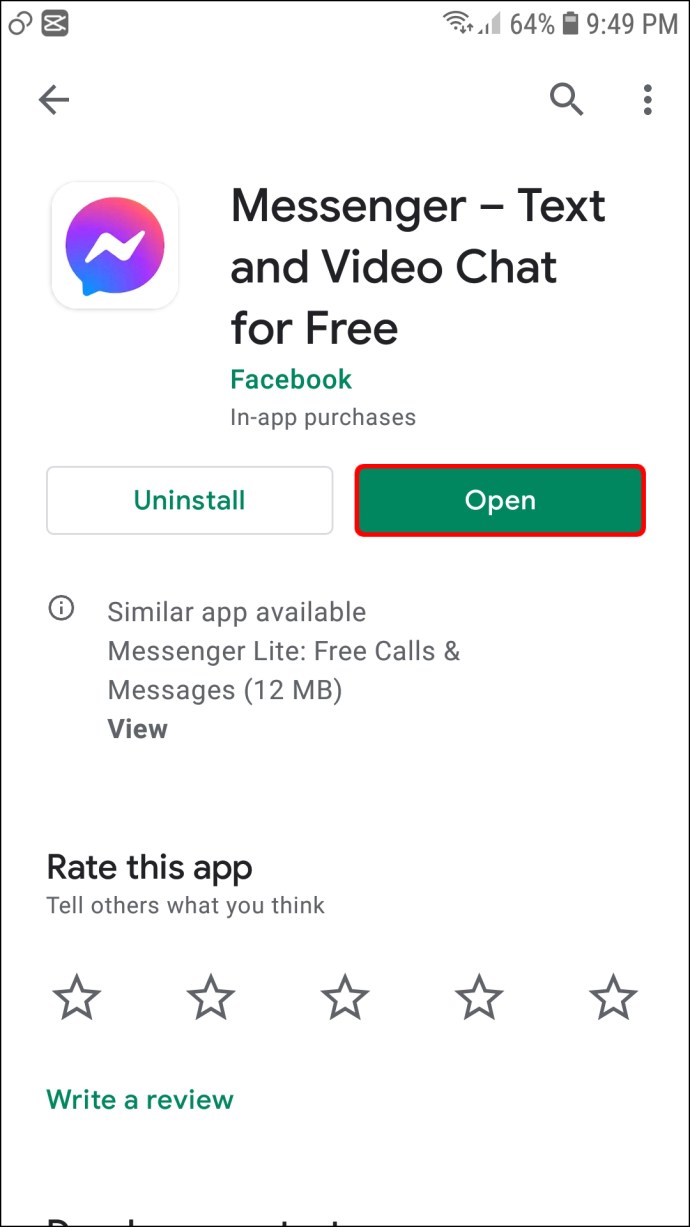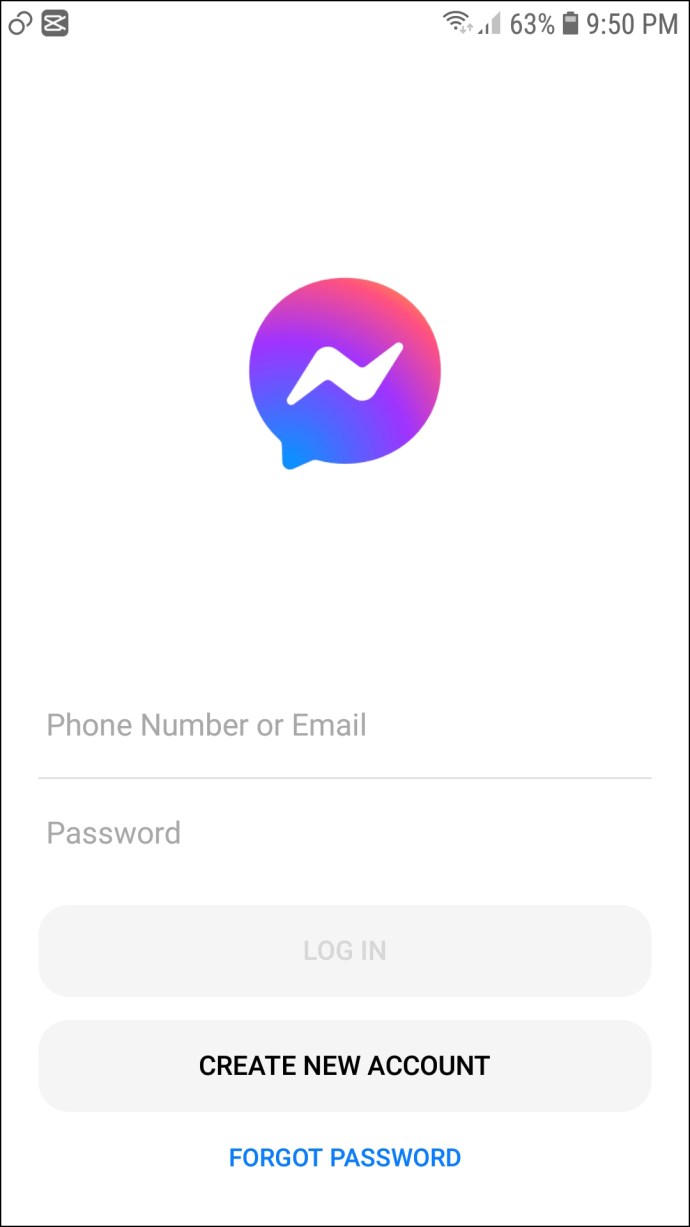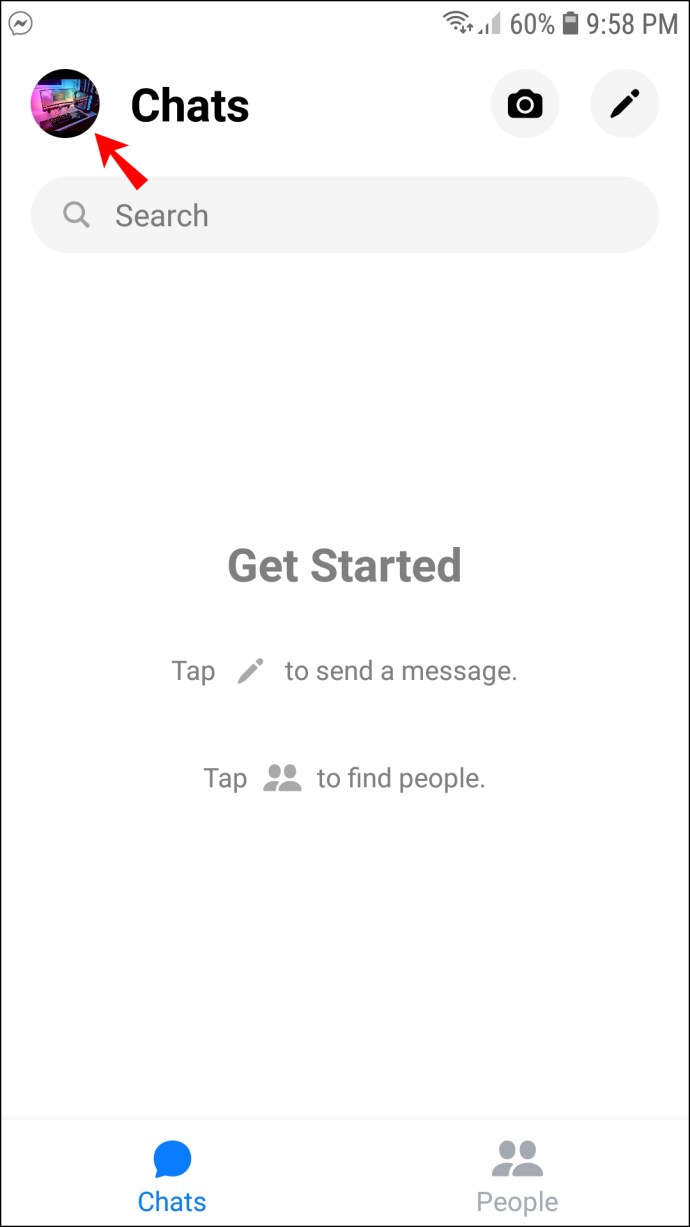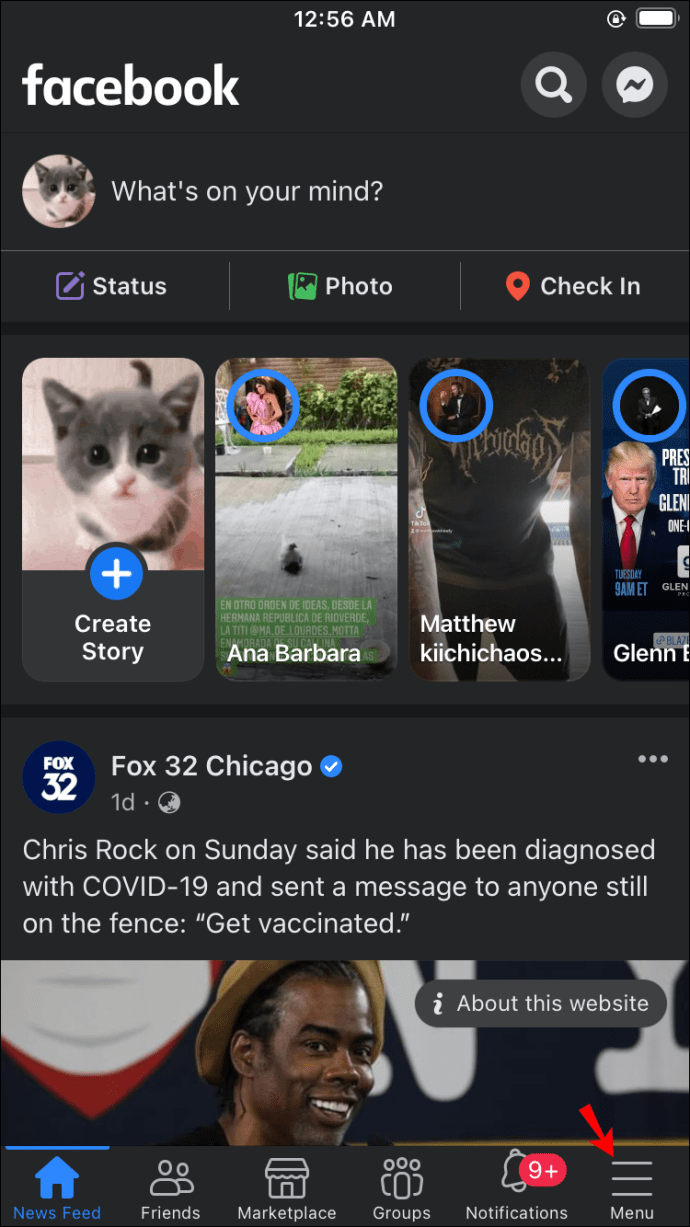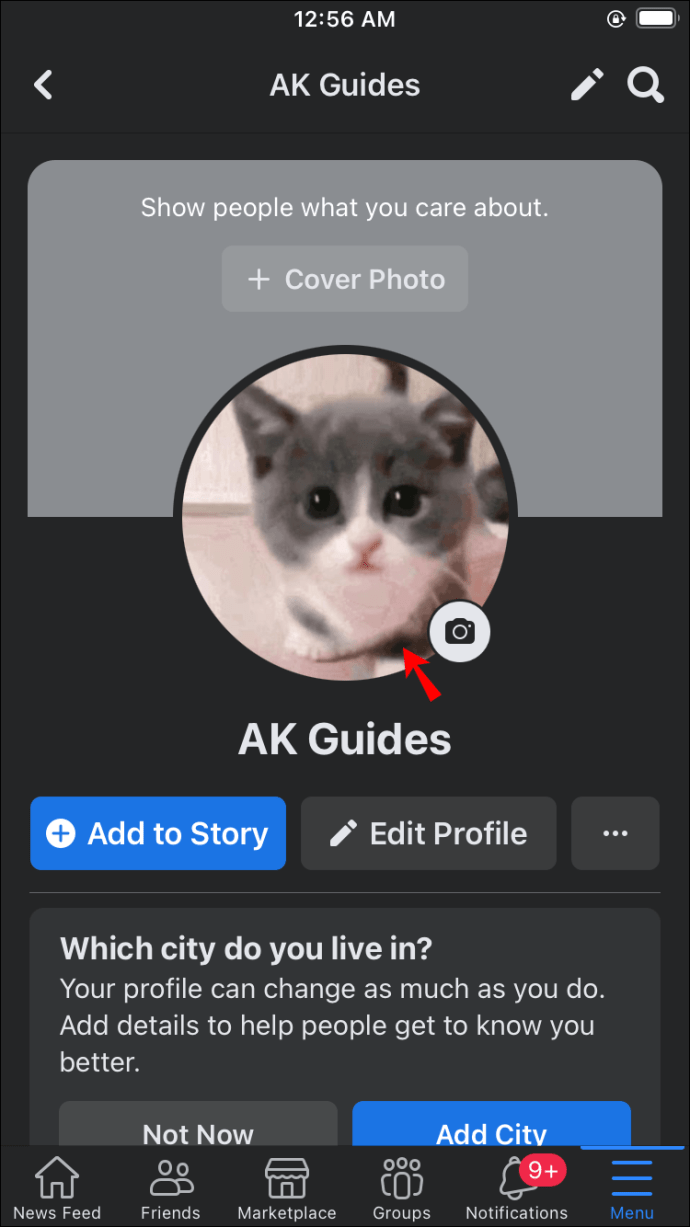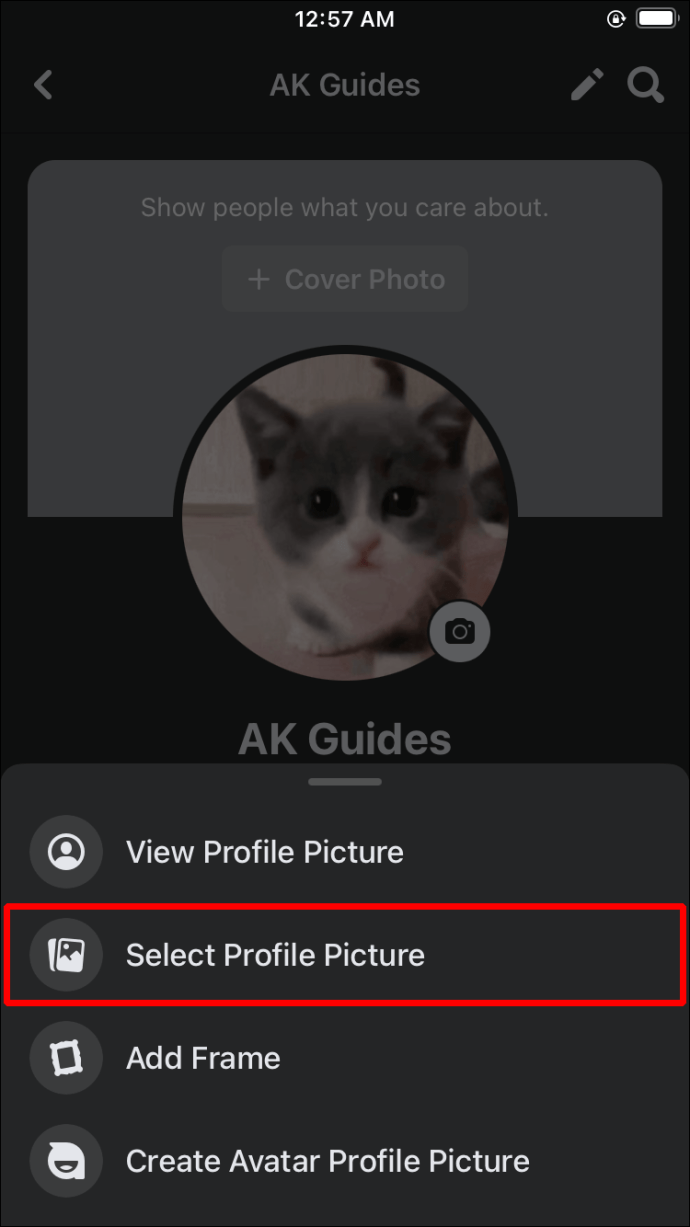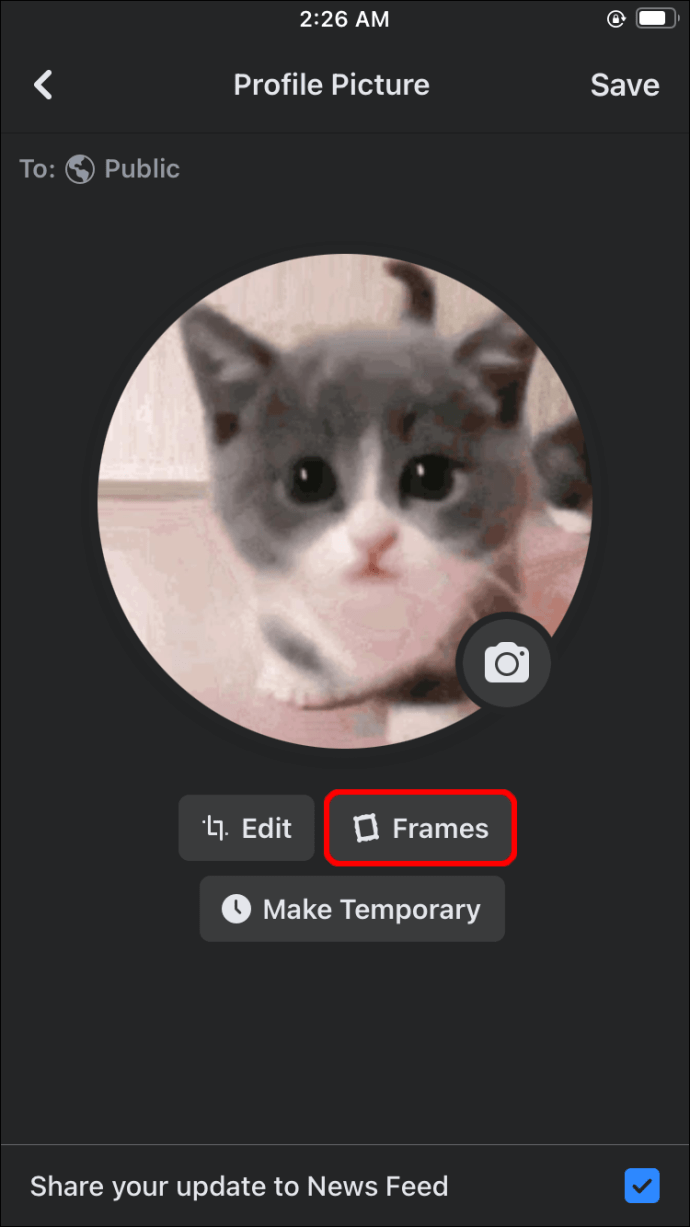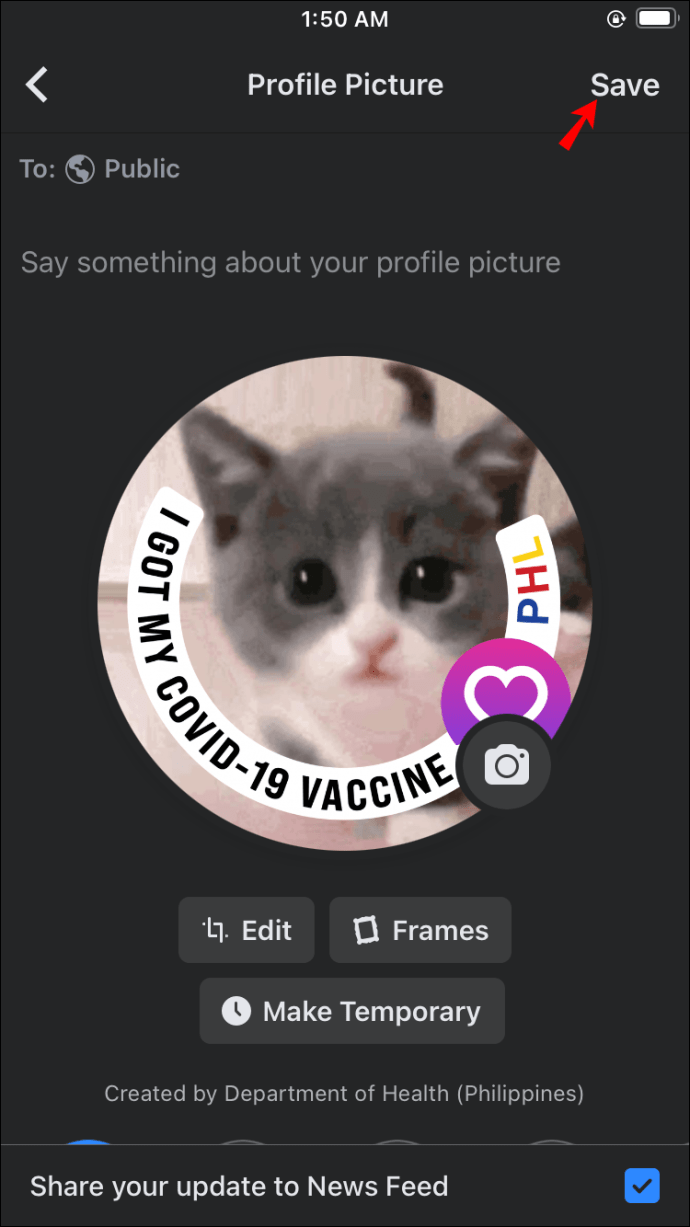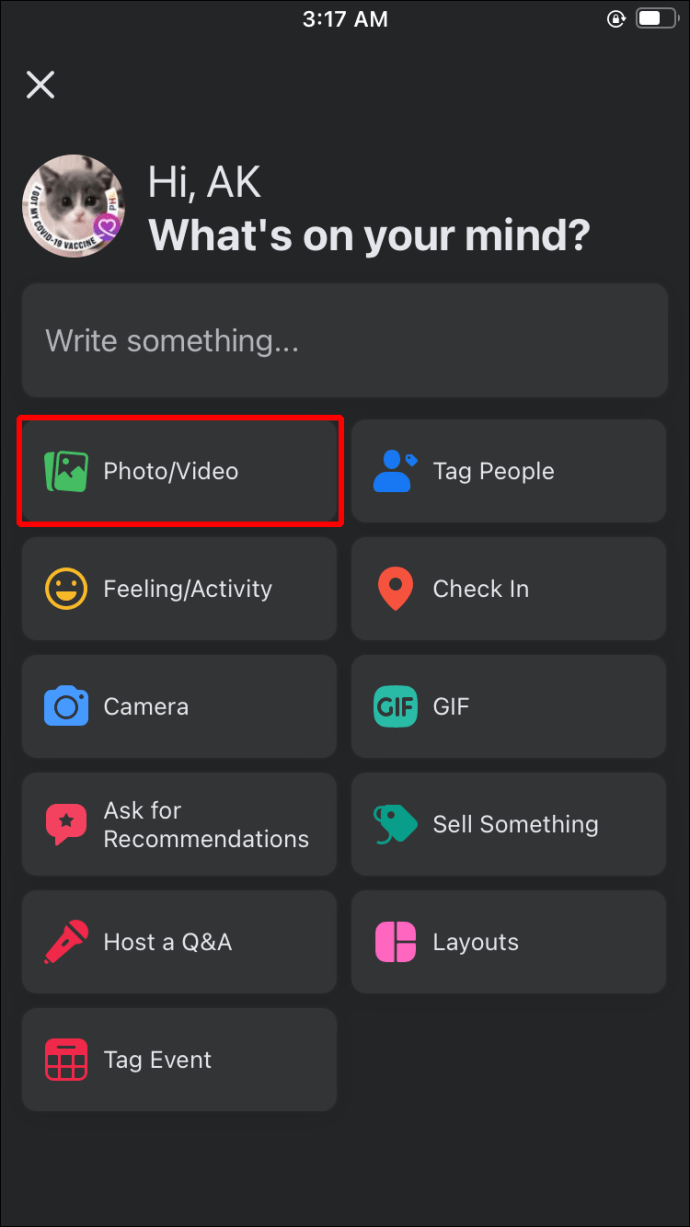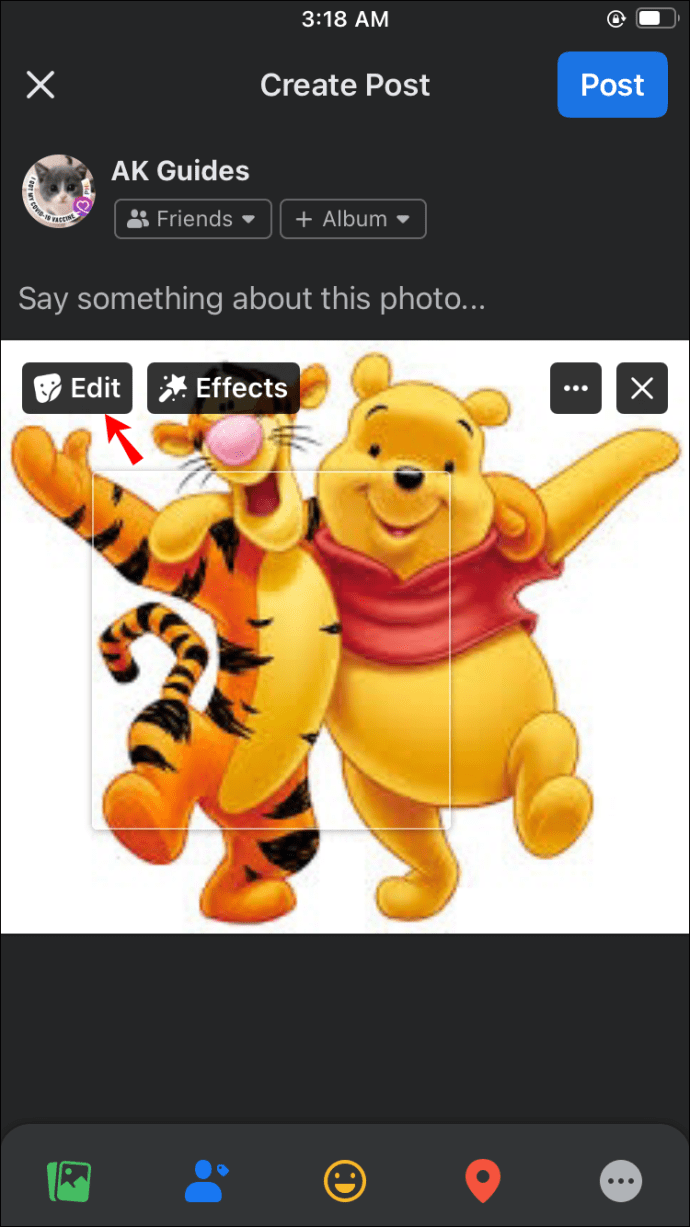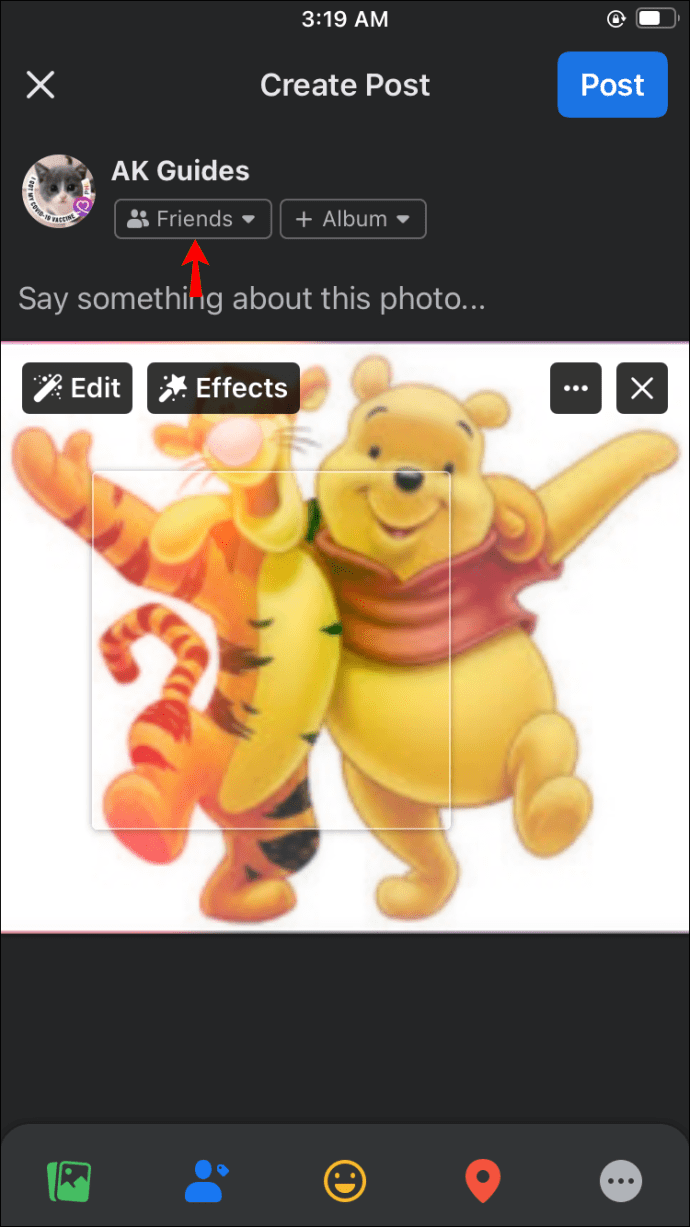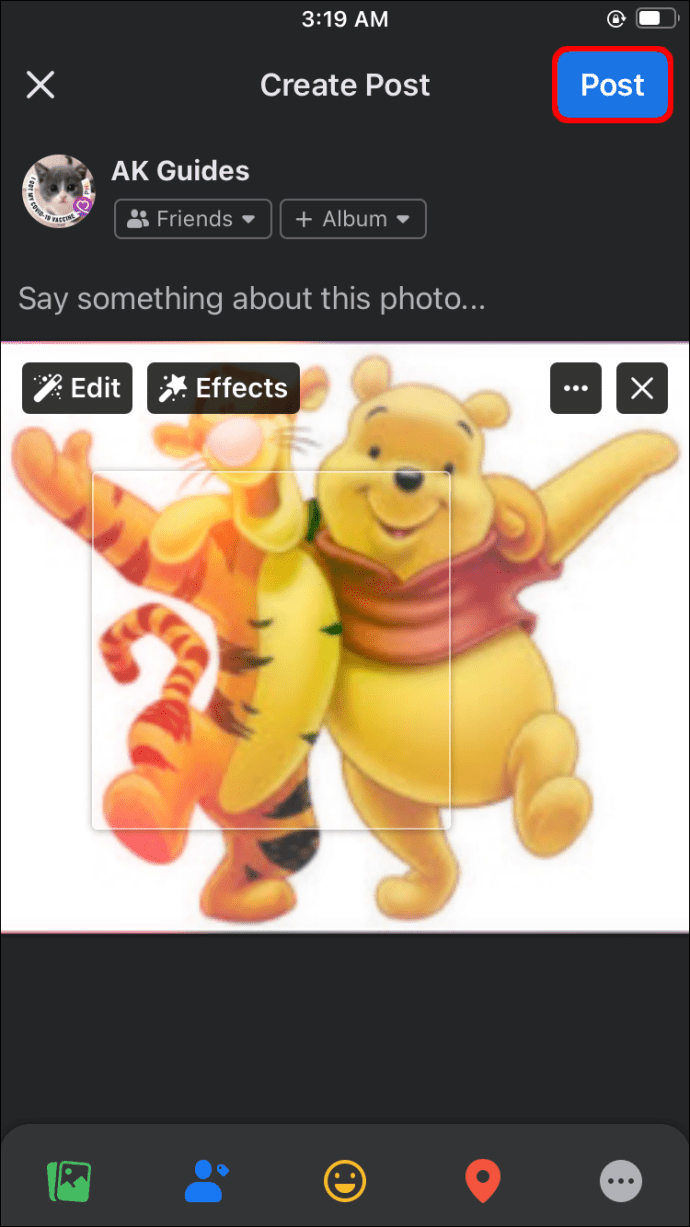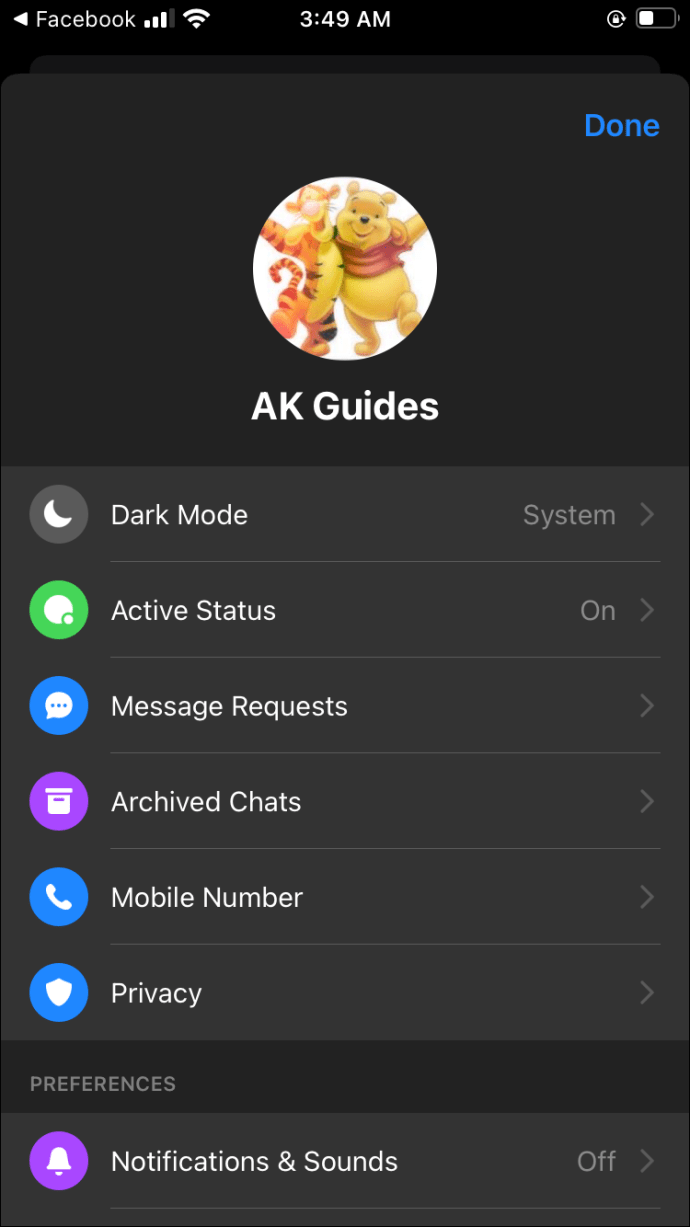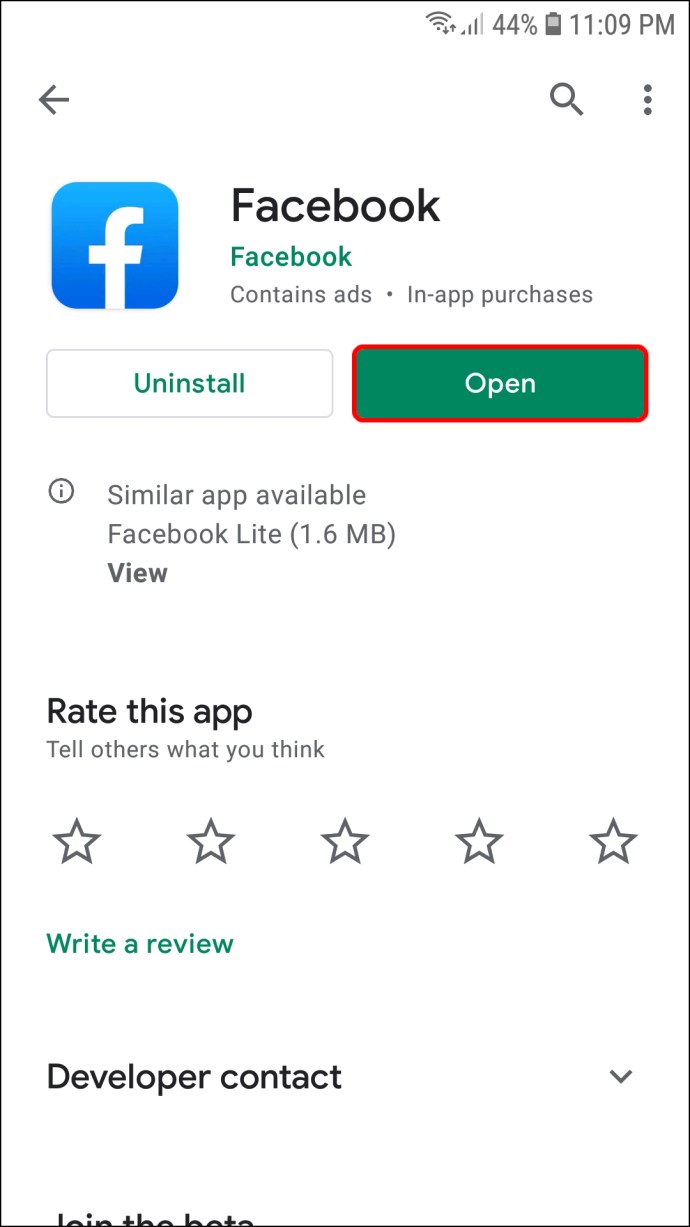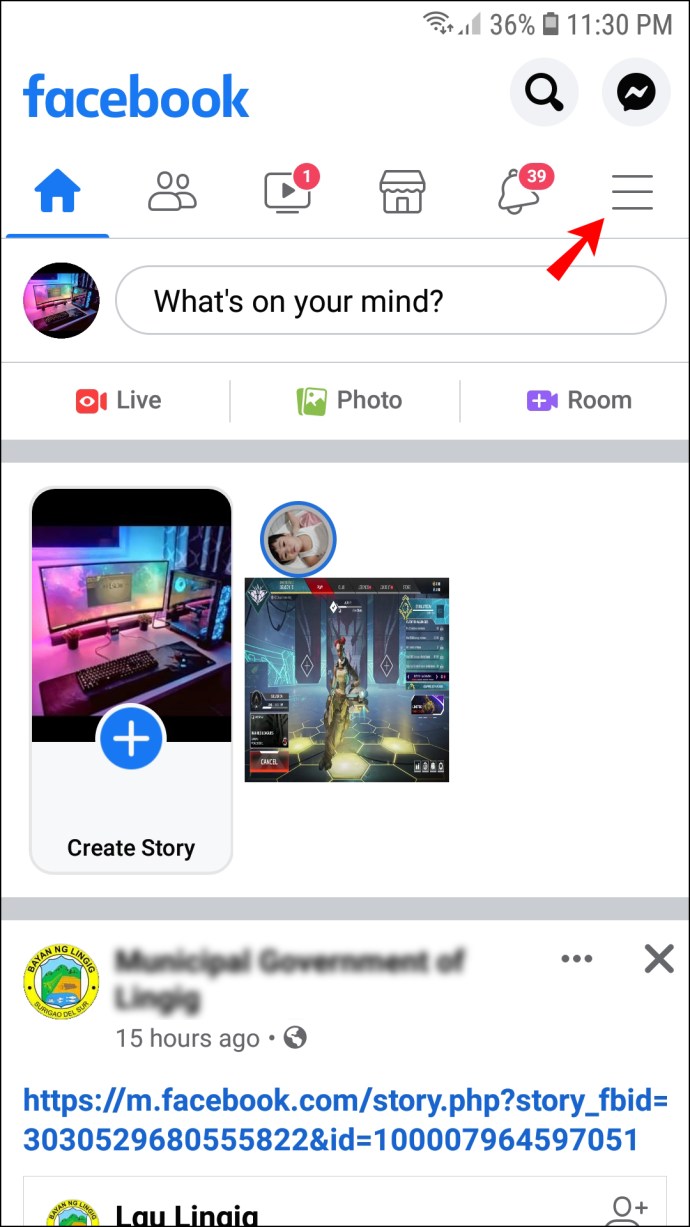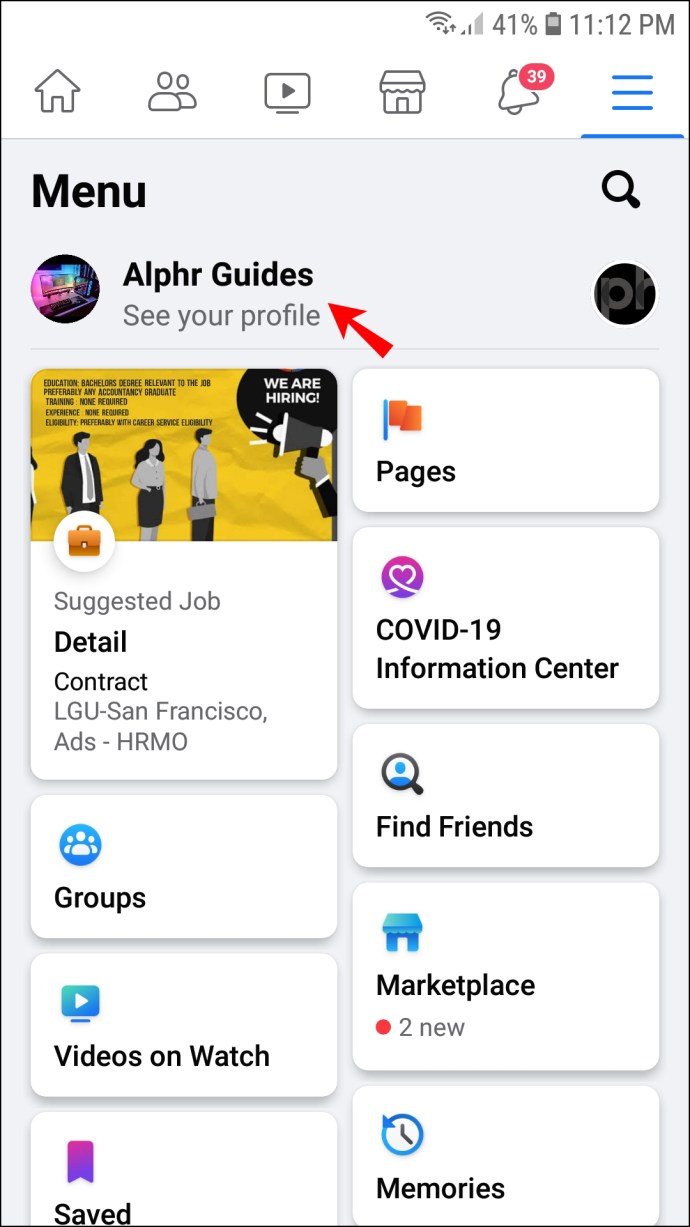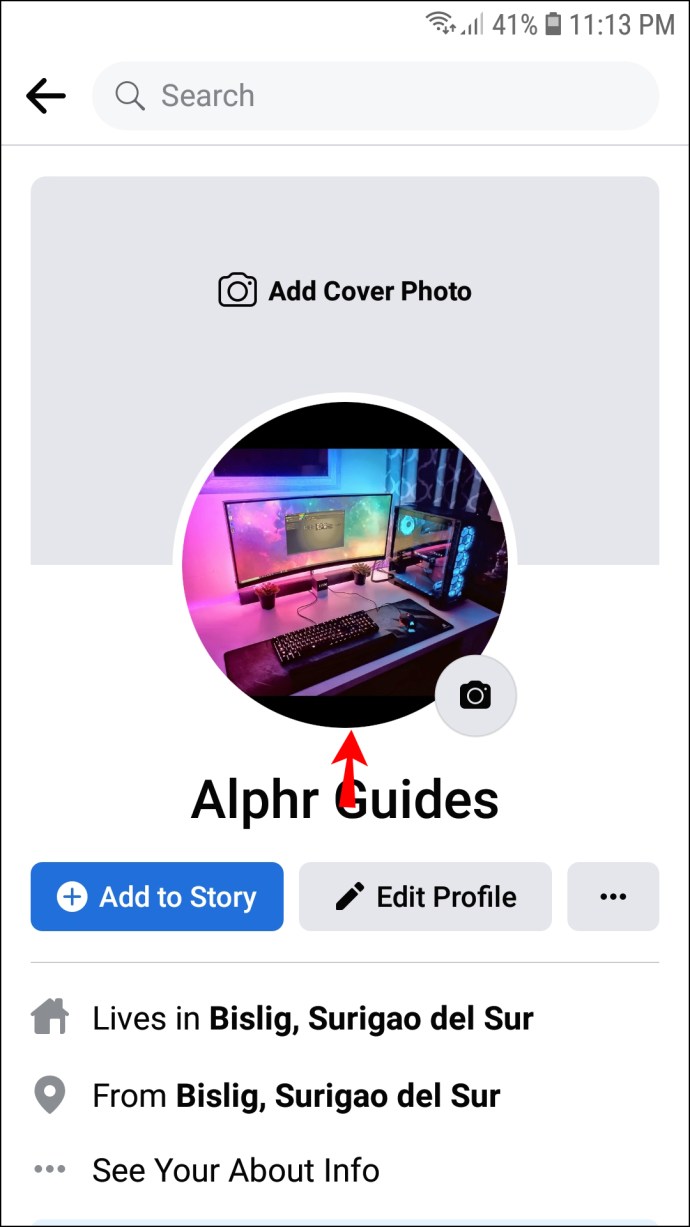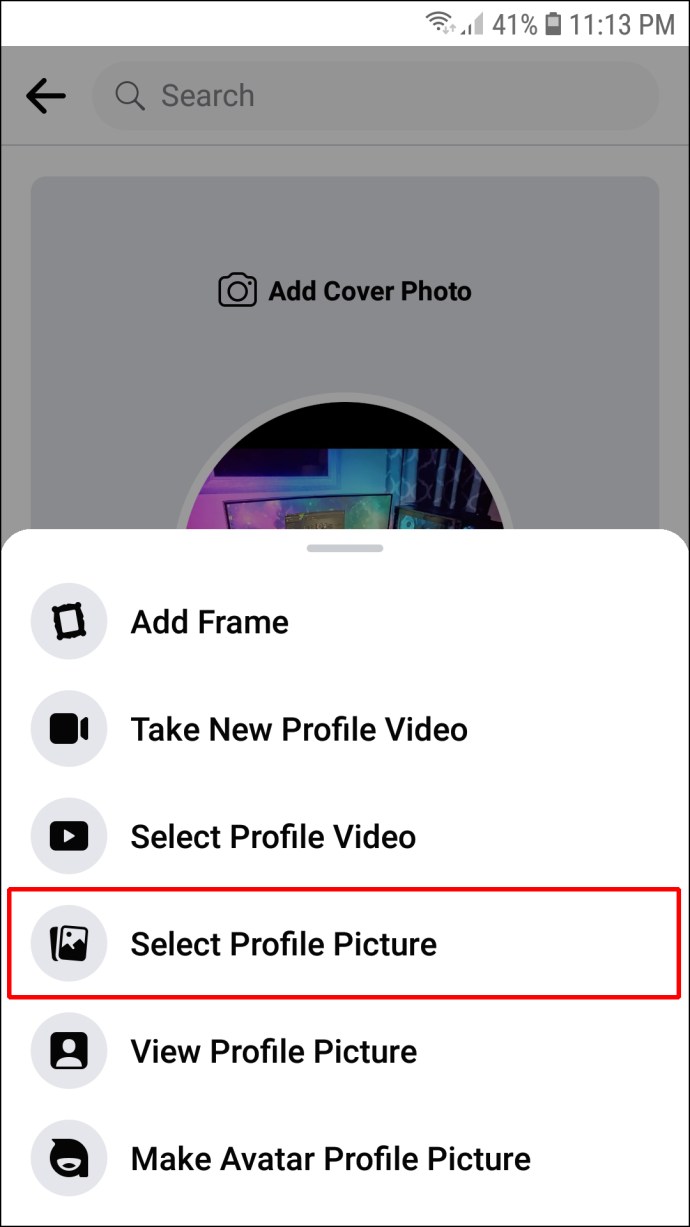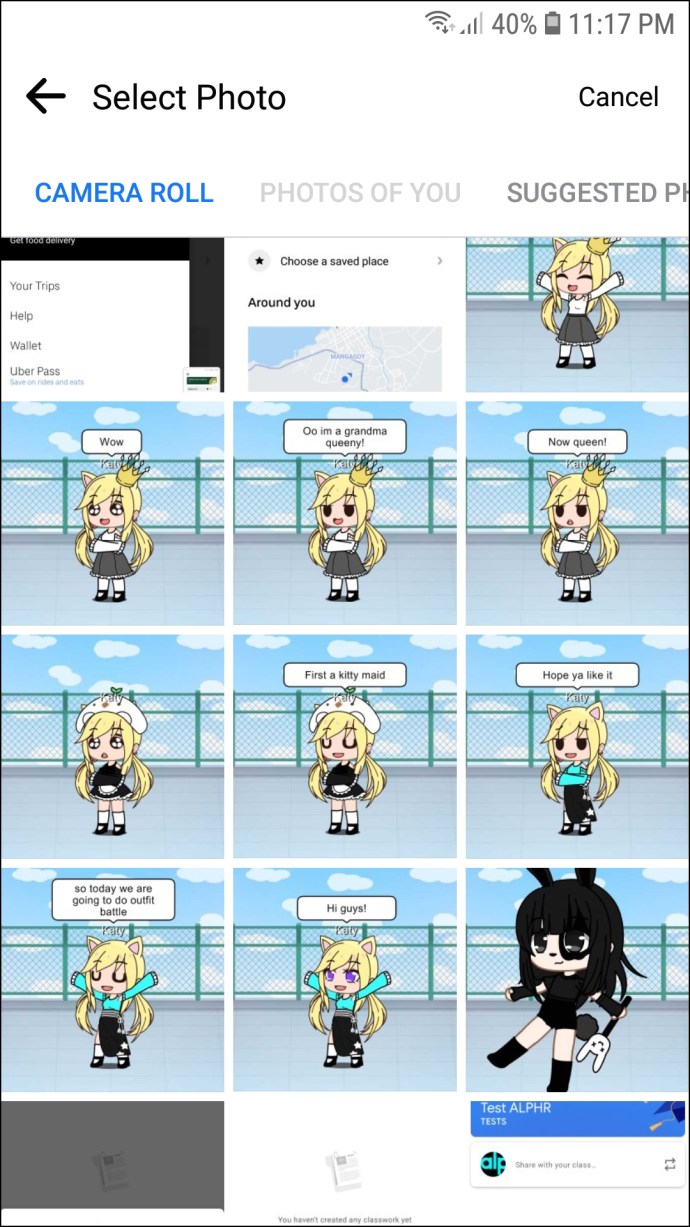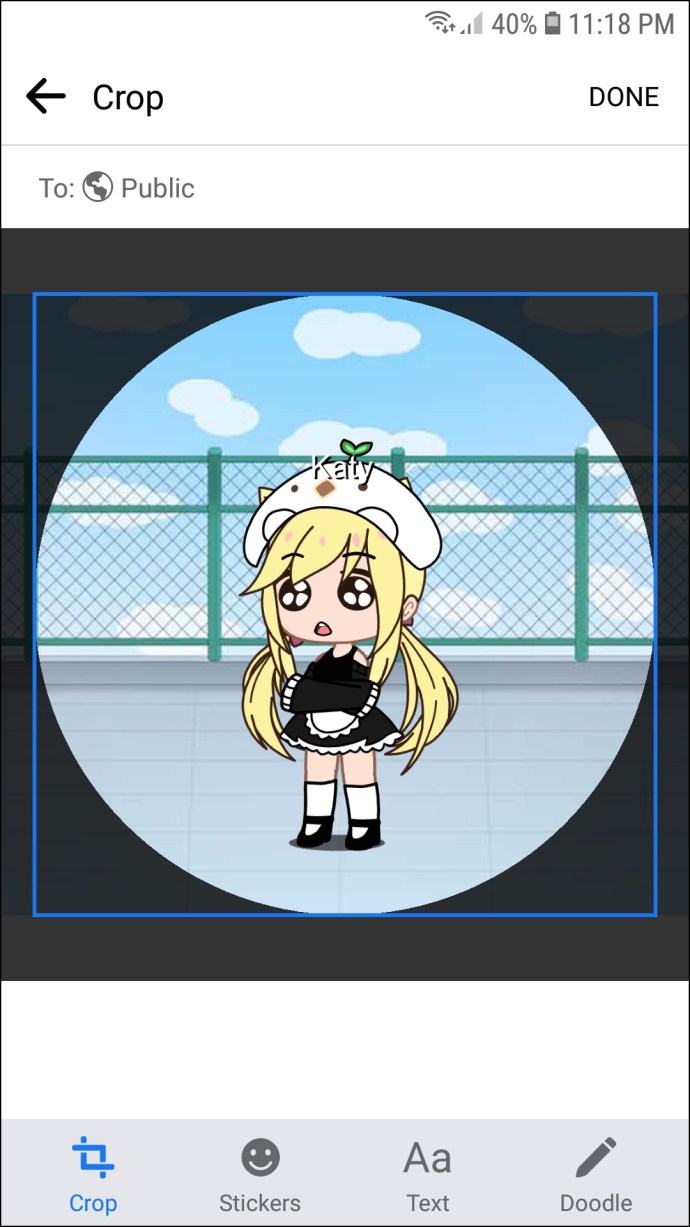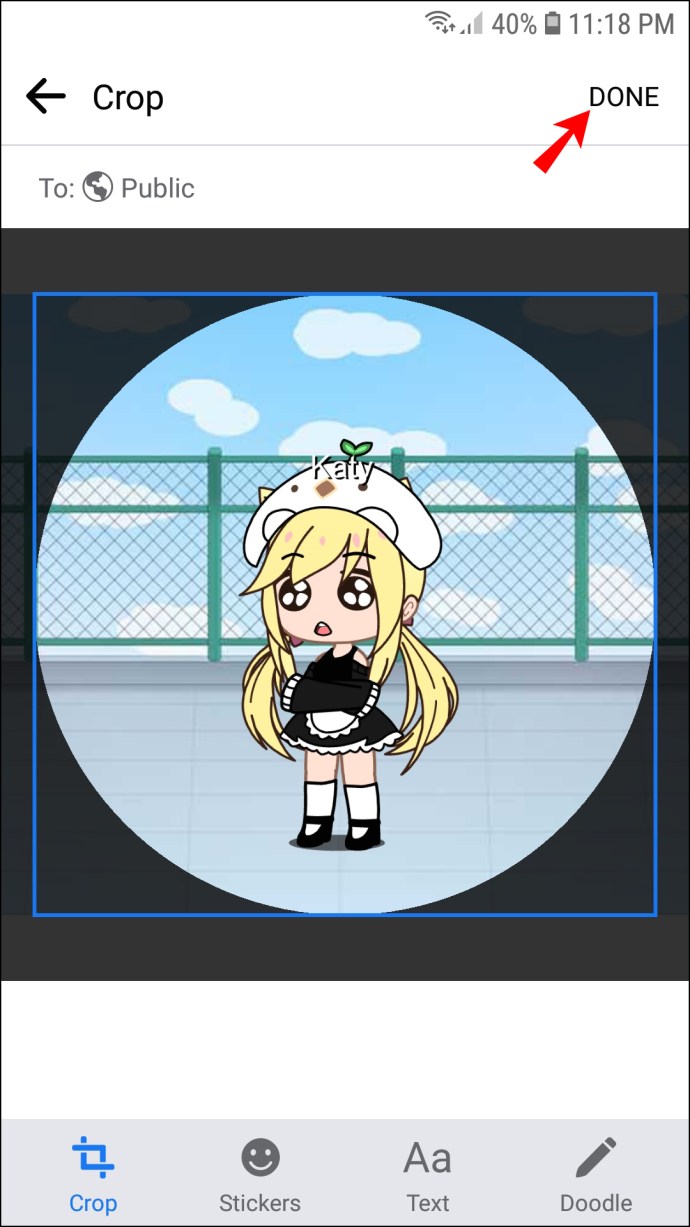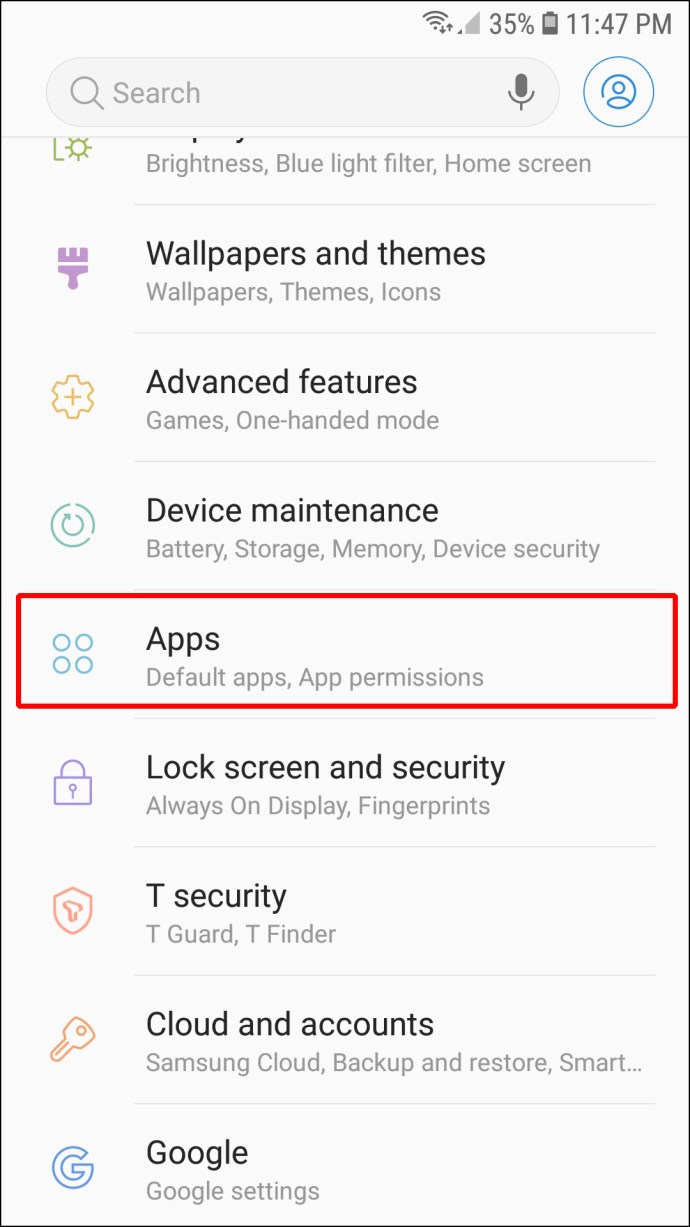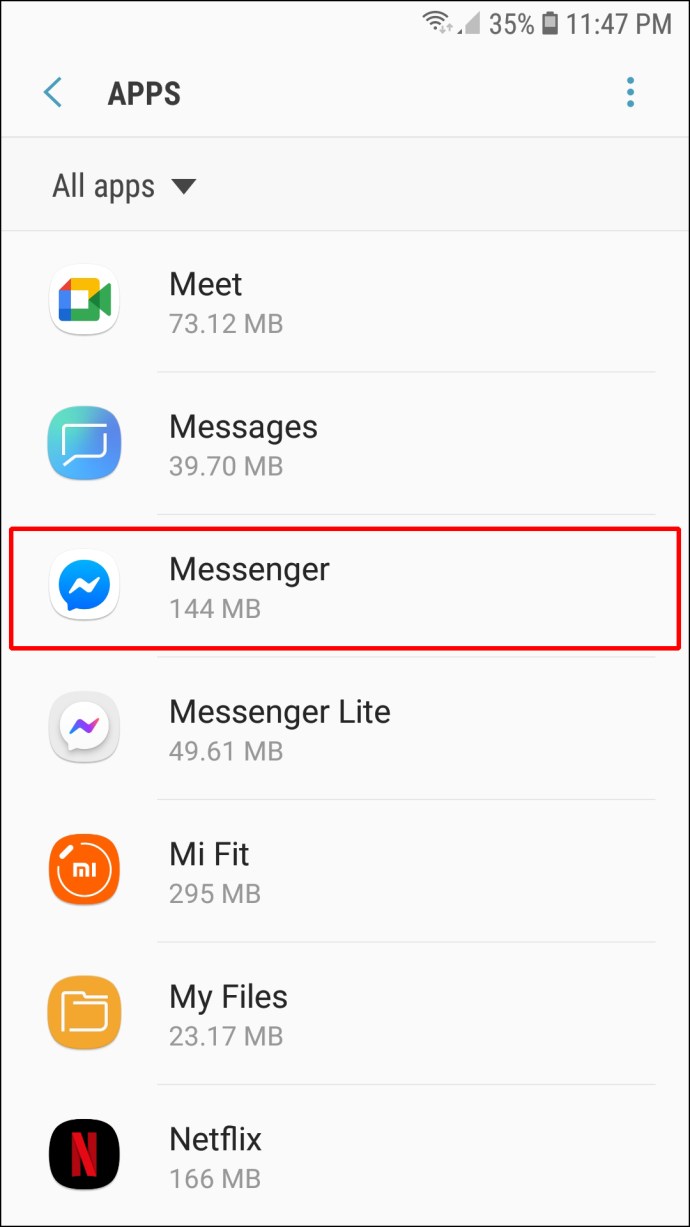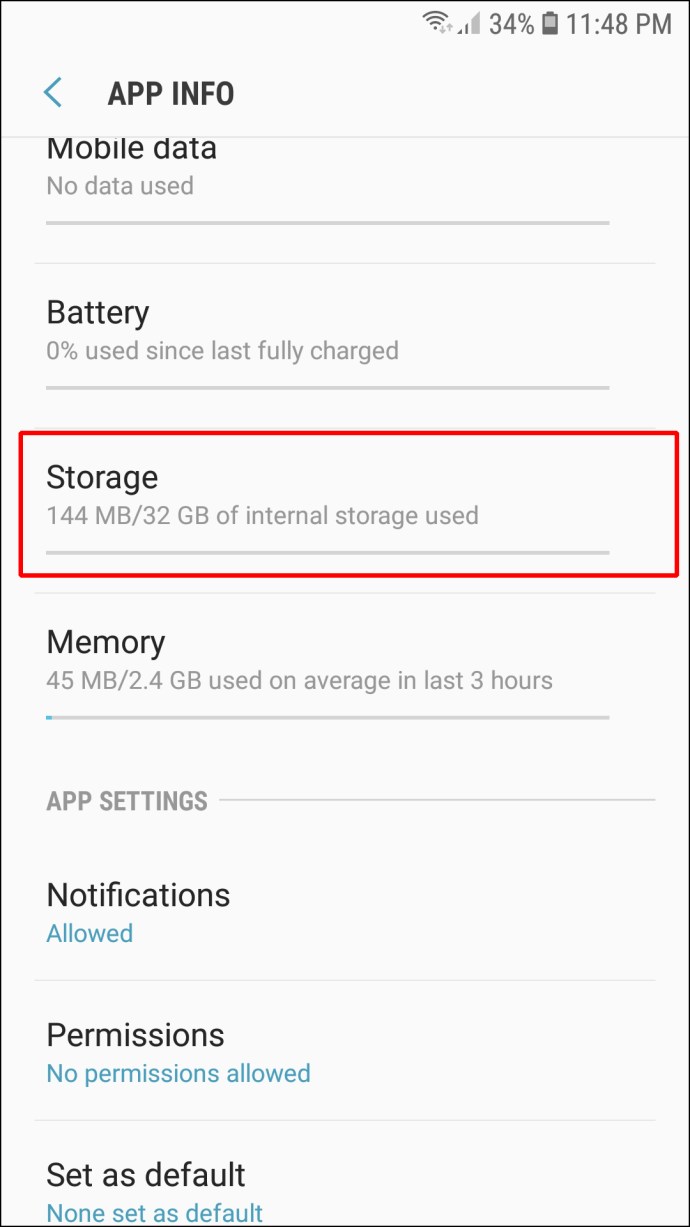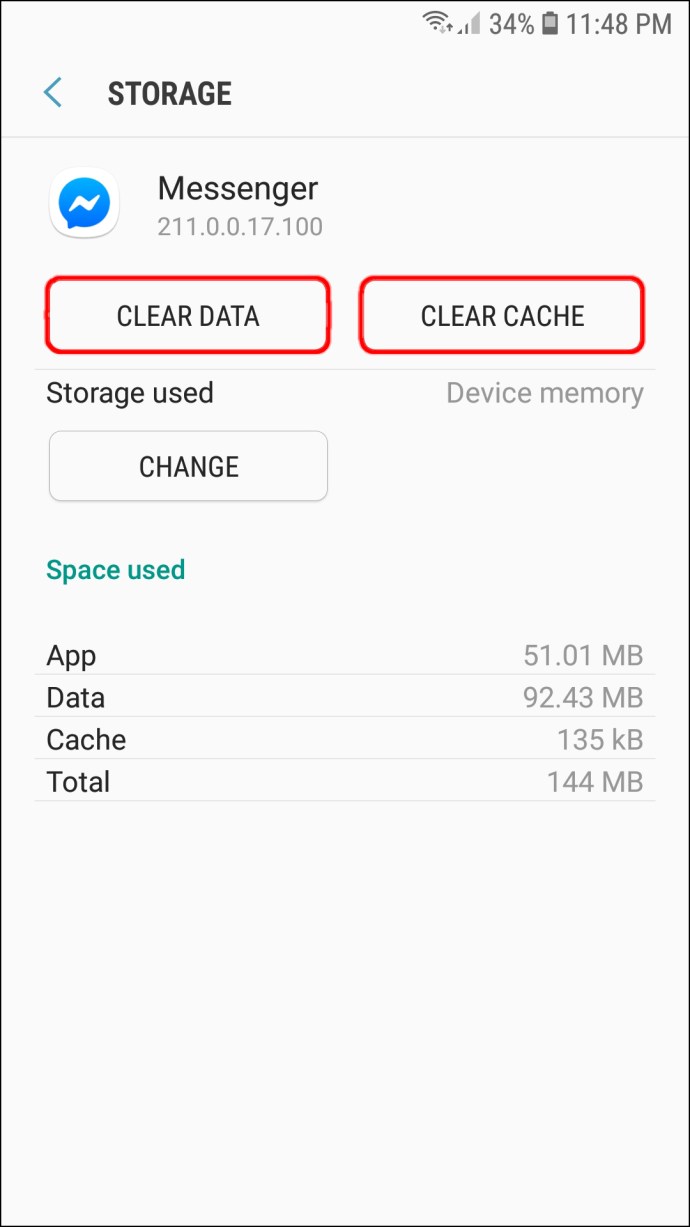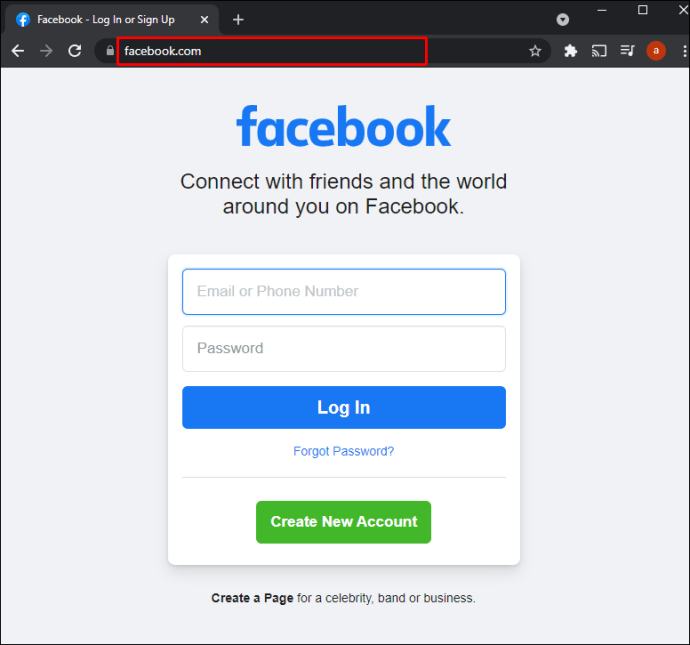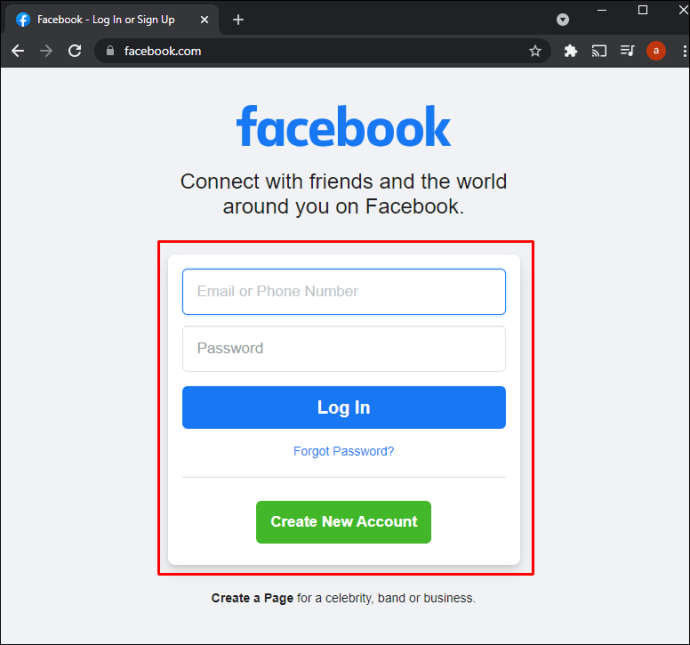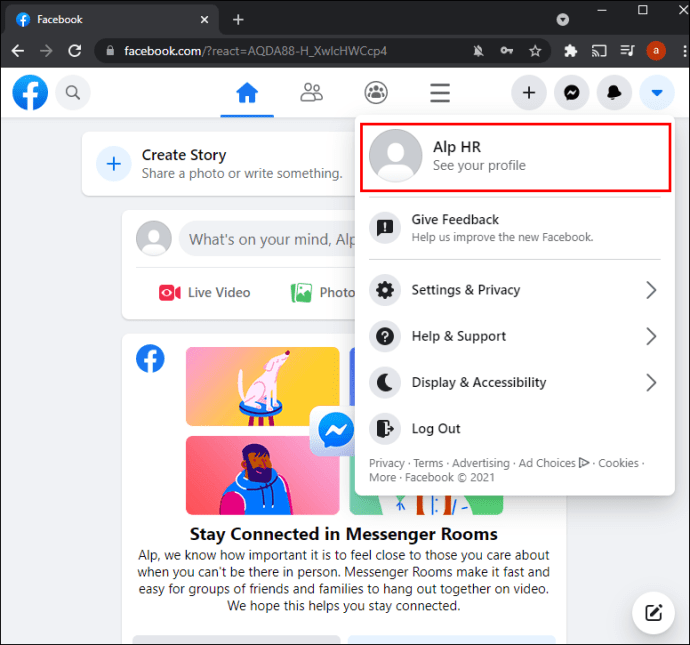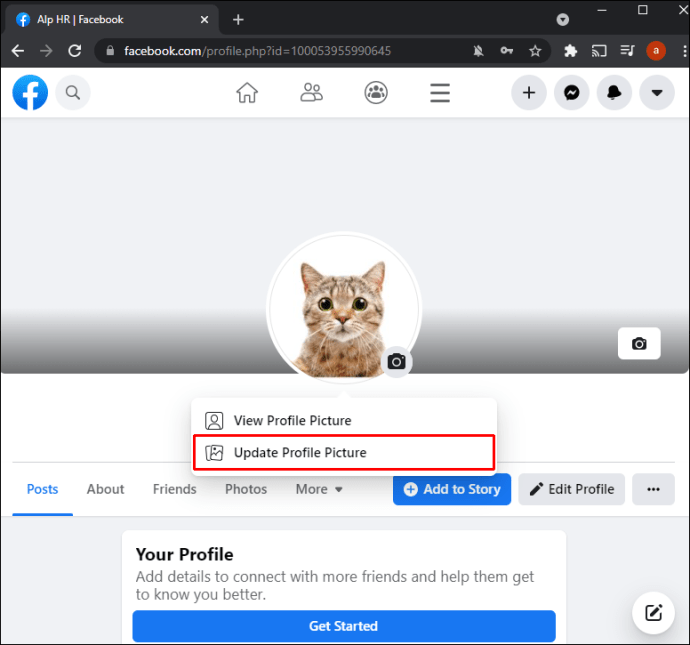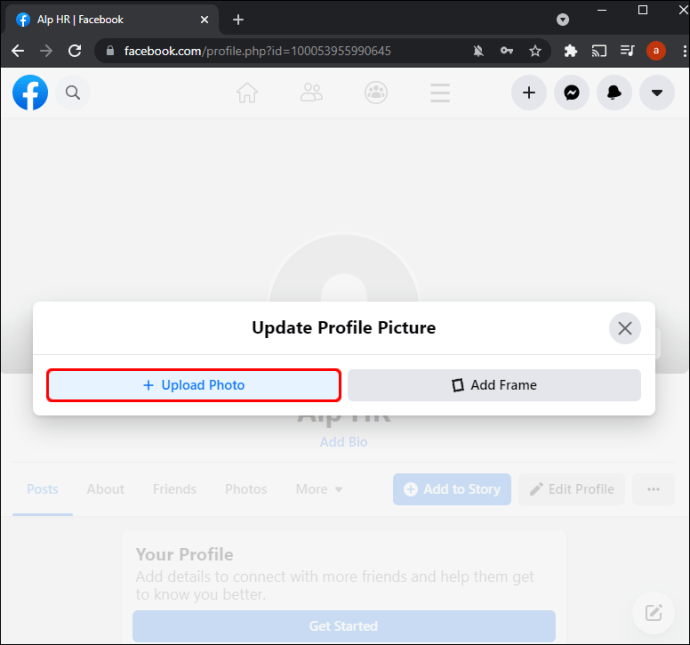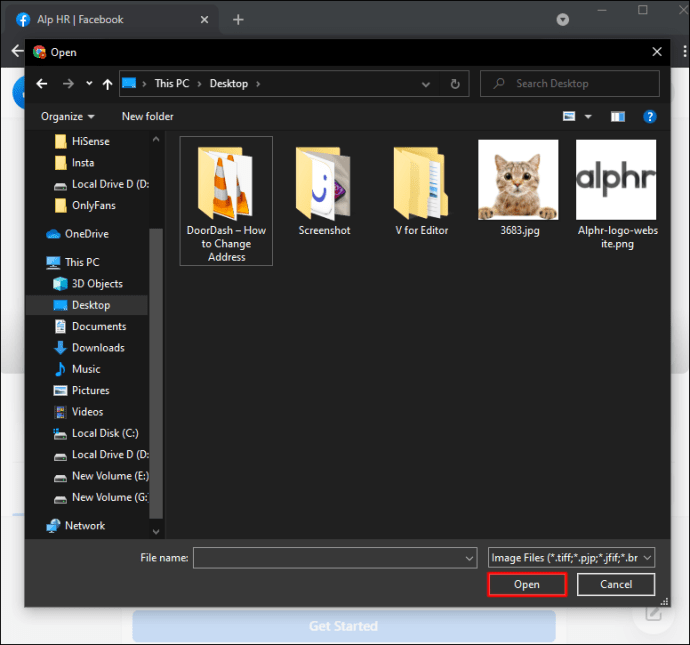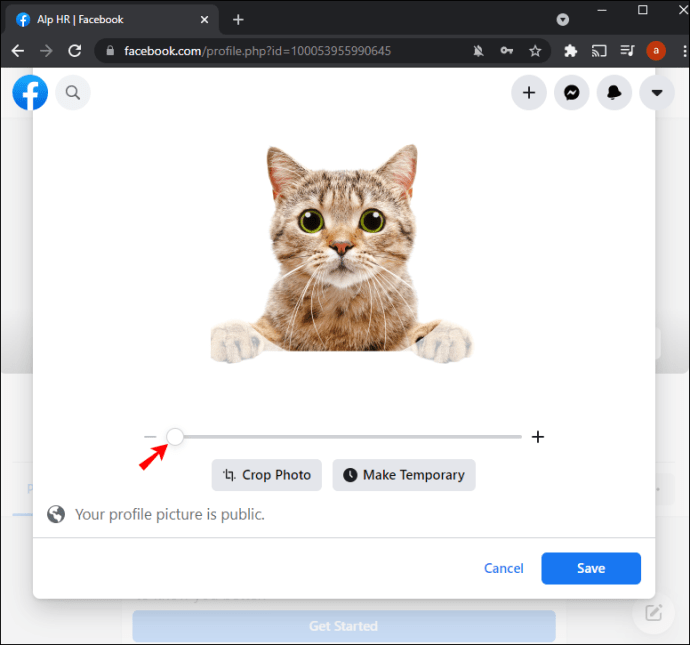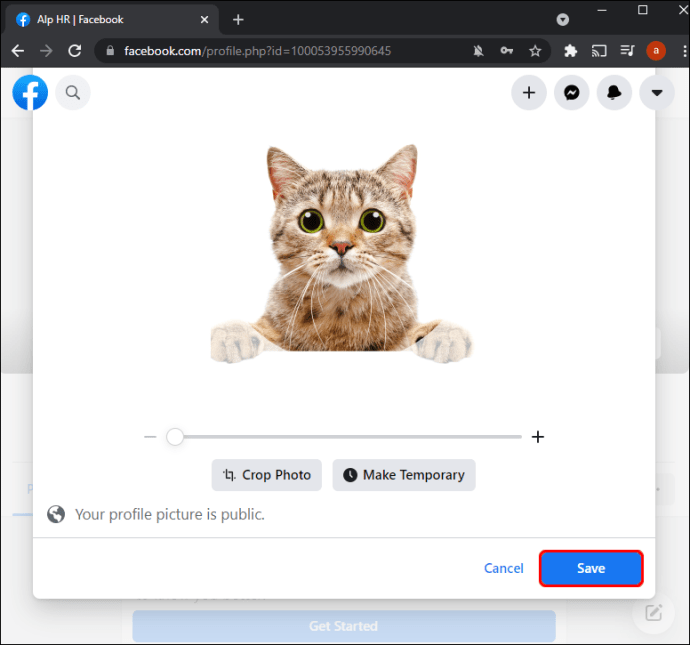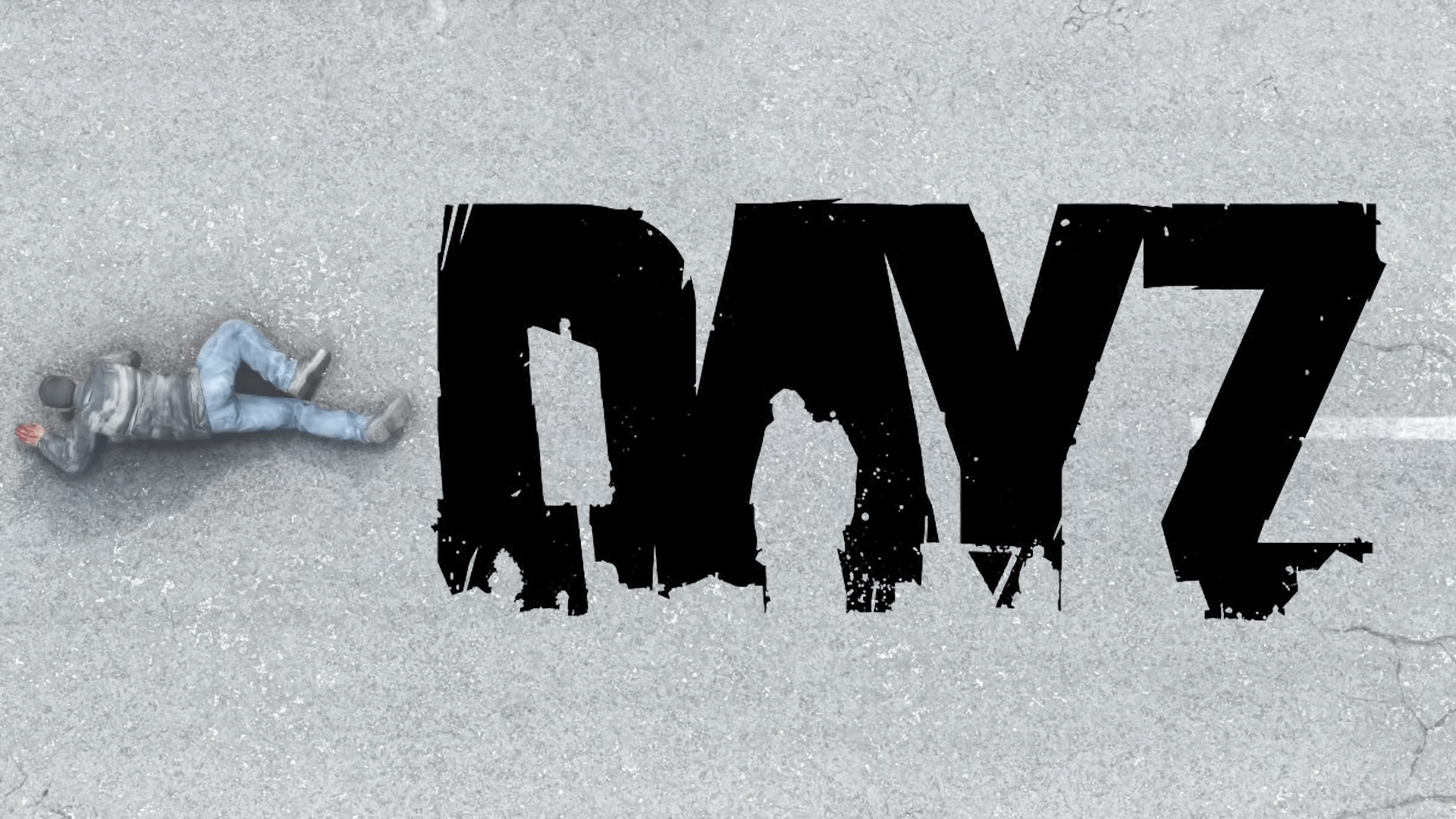วิธีเปลี่ยนรูปโปรไฟล์ของคุณใน Facebook Messenger
ส่วนที่สำคัญที่สุดอย่างหนึ่งของบัญชี Messenger ของคุณคือรูปโปรไฟล์ เป็นโอกาสแรกของคุณที่จะสร้างความประทับใจให้กับผู้ใช้รายอื่นที่อาจไม่ได้เยี่ยมชมหน้า Facebook ของคุณ ซึ่งเป็นเหตุผลว่าทำไมการมีคุณภาพของภาพจึงเป็นสิ่งสำคัญ ควรเปลี่ยนรูปภาพย่อยและล้าสมัยเนื่องจากไม่ยุติธรรม แต่คุณจะทำสิ่งนี้ได้อย่างไร

ในรายการนี้ เราจะให้คำแนะนำทีละขั้นตอนในการเปลี่ยนรูปโปรไฟล์ Messenger ของคุณ ด้วยความรู้นี้ คุณจะสามารถรักษาโปรไฟล์ของคุณให้สดใหม่อยู่เสมอ และป้องกันรูปภาพคุณภาพต่ำจากการทำลายโอกาสในการโต้ตอบผ่านแอป
คุณสามารถเปลี่ยนรูปโปรไฟล์ Messenger ของคุณโดยไม่ใช้ Facebook ได้หรือไม่?
ขออภัย การเปลี่ยนรูปโปรไฟล์โดยไม่มีบัญชี Facebook เป็นไปไม่ได้ หากคุณใช้เวอร์ชันล่าสุดของ Messenger ก่อนปี 2020 คุณลักษณะนี้สามารถเข้าถึงได้ แต่นักพัฒนาซอฟต์แวร์ได้ลบออกแล้ว
แม้ว่าสิ่งนี้จะทำให้ผู้ใช้ Messenger จำนวนมากไม่พอใจ แต่ก็ยังมีวิธีอัปเดตรูปโปรไฟล์ของคุณ คุณจะต้องทำการปรับเปลี่ยนจากบัญชี Facebook ของคุณ
ดังนั้น คนที่ยังไม่ได้ตั้งค่าบัญชี Facebook จะต้องสร้างบัญชีขึ้นมา ในทำนองเดียวกัน ผู้ใช้ที่ปิดใช้บัญชีของตนจะต้องเปิดใช้งานอีกครั้งในขณะนั้น เมื่อพวกเขาได้อัพเดทรูปโปรไฟล์บน Facebook แล้ว รูปนั้นจะถูกเปลี่ยนใน Messenger โดยอัตโนมัติ
ที่กล่าวมา คุณอาจสามารถอัปโหลดรูปโปรไฟล์ใหม่ในบัญชี Messenger ของคุณได้ แม้ว่าคุณจะไม่มี Facebook ก็ตาม คุณลักษณะนี้สามารถเข้าถึงได้เฉพาะเมื่อคุณใช้แอปเวอร์ชันเก่า นี่คือวิธีการทำงานของกระบวนการ:
- เปิดตัว Messenger
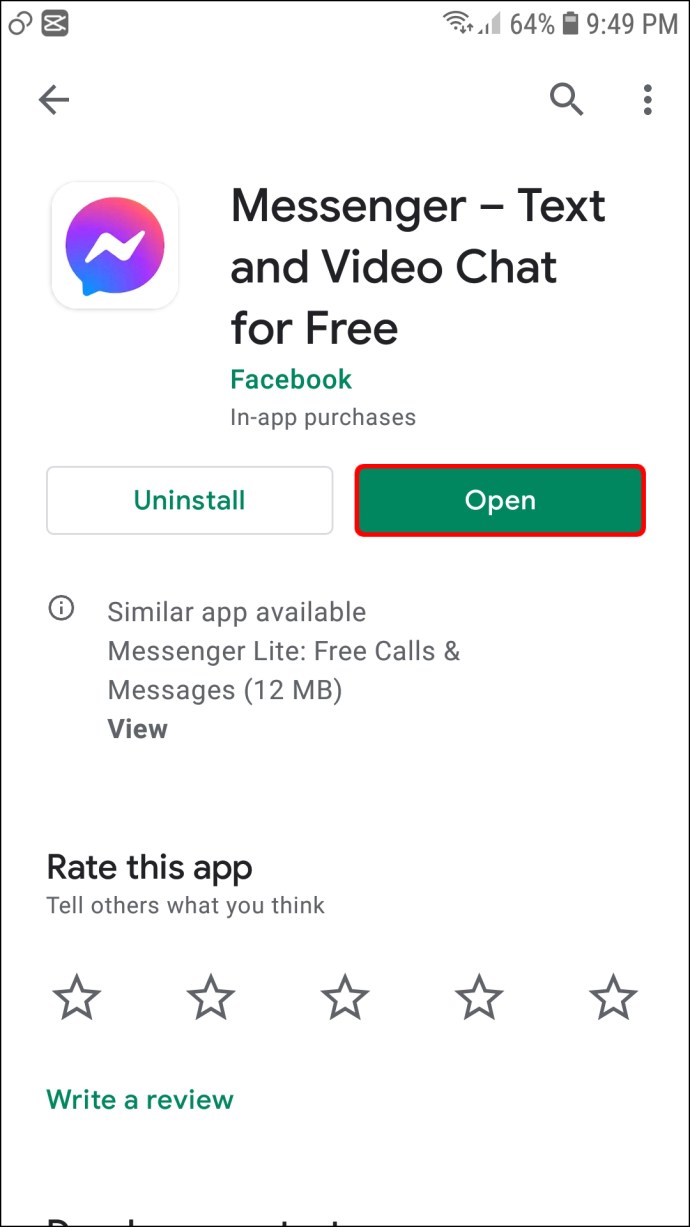
- หากคุณไม่ได้เข้าสู่ระบบ ให้ป้อนข้อมูลรับรองบัญชีของคุณ
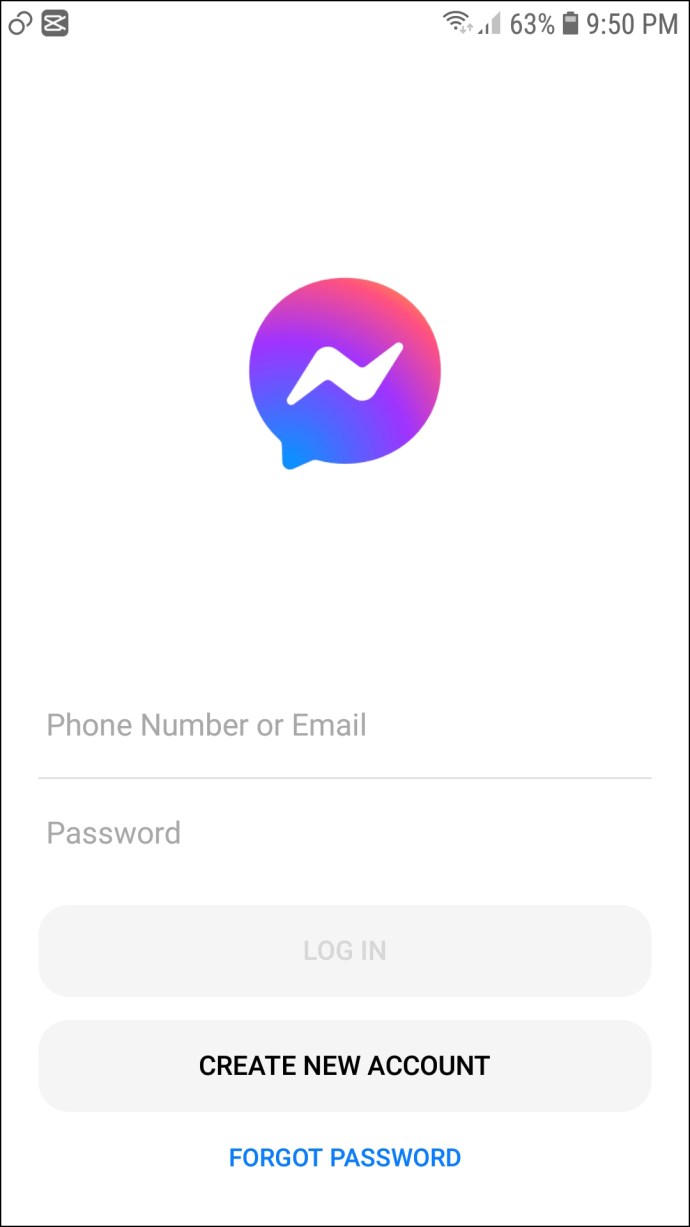
- แตะรูปโปรไฟล์ของคุณที่ส่วนบนซ้ายของหน้าจอ
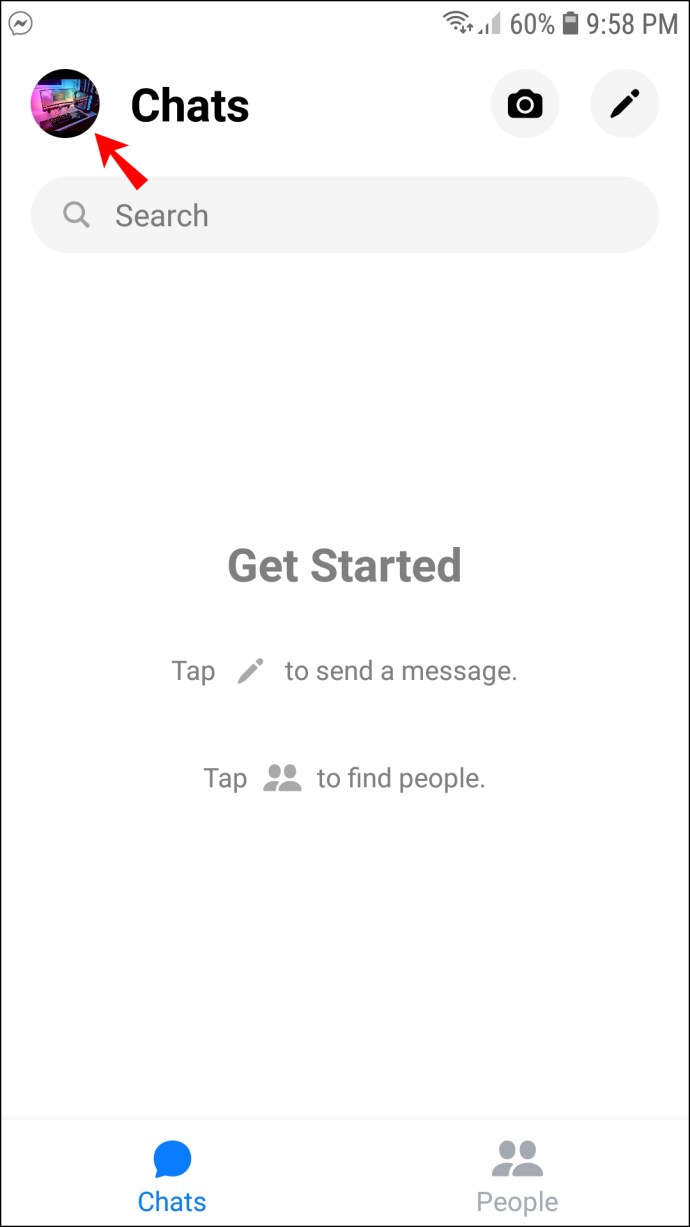
- กด "แก้ไข" ใต้ภาพ ตอนนี้คุณควรเห็นตัวเลือกต่างๆ รวมถึง "แก้ไขรูปโปรไฟล์" และ "แก้ไขชื่อ"
- เลือก "แก้ไขรูปโปรไฟล์"
- เลือกรูปภาพใหม่จากแกลเลอรีหรือถ่ายภาพใหม่
- หลังจากเลือกรูปโปรไฟล์และปรับแต่งแล้ว ให้แตะ "ใช้รูปภาพ" เพื่อบันทึกการเปลี่ยนแปลงของคุณ
รูปโปรไฟล์ Messenger ของคุณควรได้รับการอัปเดตแล้ว อย่างไรก็ตาม การทำเช่นนี้ในเวอร์ชันที่เก่ากว่านั้นไม่แนะนำ แอปดังกล่าวไม่สามารถเข้าถึงคุณลักษณะที่จำเป็นทั้งหมดและอาจทำให้บัญชีของคุณมีเสถียรภาพได้ ดังนั้น อัปเดต Messenger ของคุณ และส่วนต่อไปนี้จะบอกวิธีเปลี่ยนรูปโปรไฟล์ของคุณตามอัตภาพ
วิธีเปลี่ยนรูปโปรไฟล์ Messenger ของคุณบน iPhone
ตามที่กล่าวไว้ก่อนหน้านี้ การเปลี่ยนรูปโปรไฟล์ Messenger จำเป็นต้องเข้าถึงบัญชี Facebook ของคุณ หากคุณไม่มีหรือลบบัญชีของคุณ ให้ติดตั้งแอพและ/หรือเปิดใช้งานหรือเปิดใช้งานบัญชีของคุณอีกครั้ง และทำตามขั้นตอนต่อไปนี้เพื่ออัปเดตรูปภาพ:
- กดปุ่มเมนูที่แสดงด้วยเส้นแนวนอนสามเส้นที่ส่วนล่างของหน้าจอ
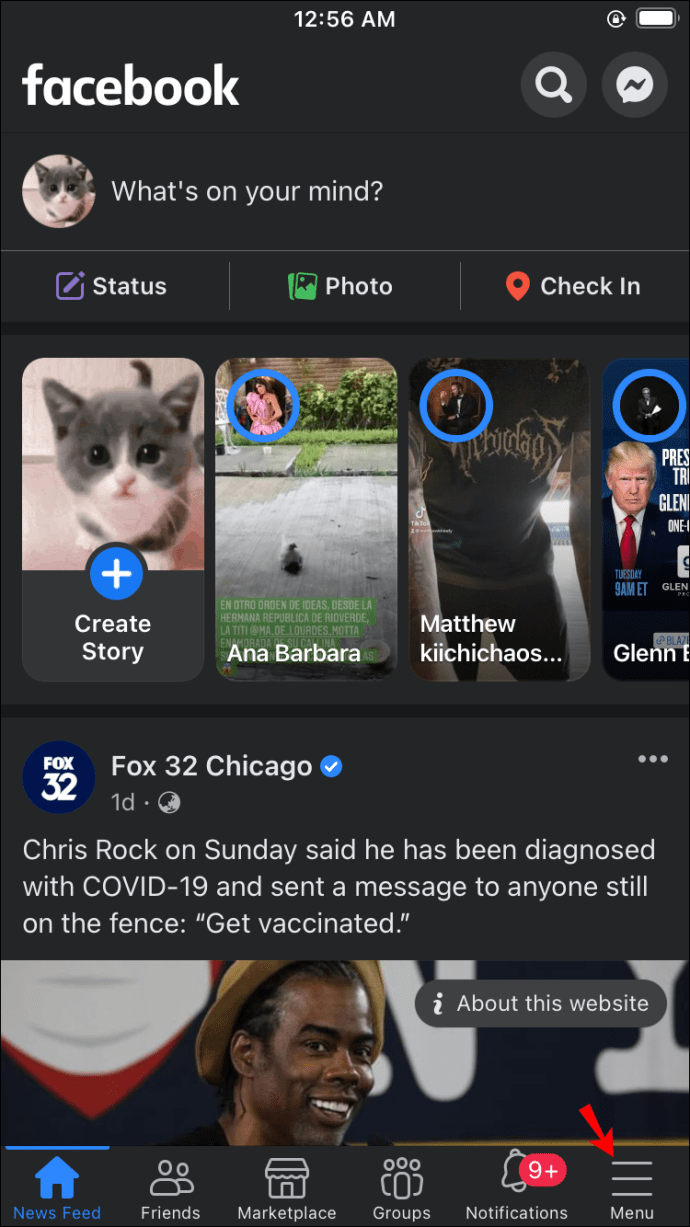
- แตะชื่อของคุณและรูปโปรไฟล์
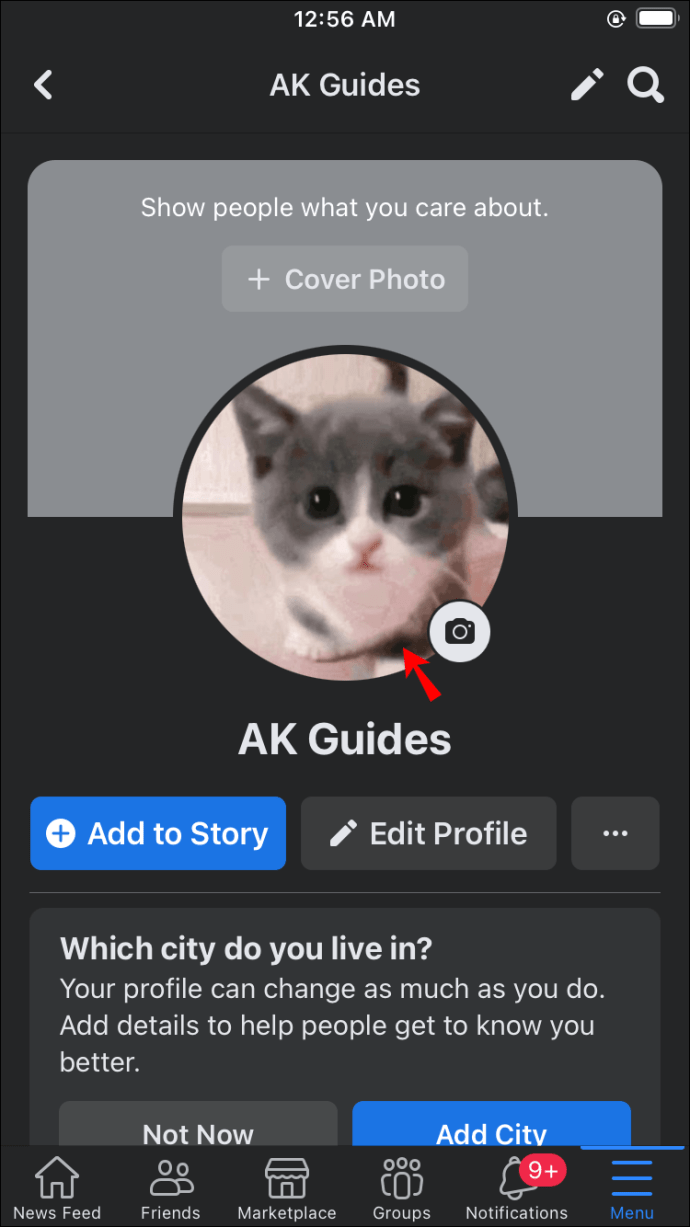
- เลือกตัวเลือก "เลือกรูปโปรไฟล์หรือวิดีโอ"
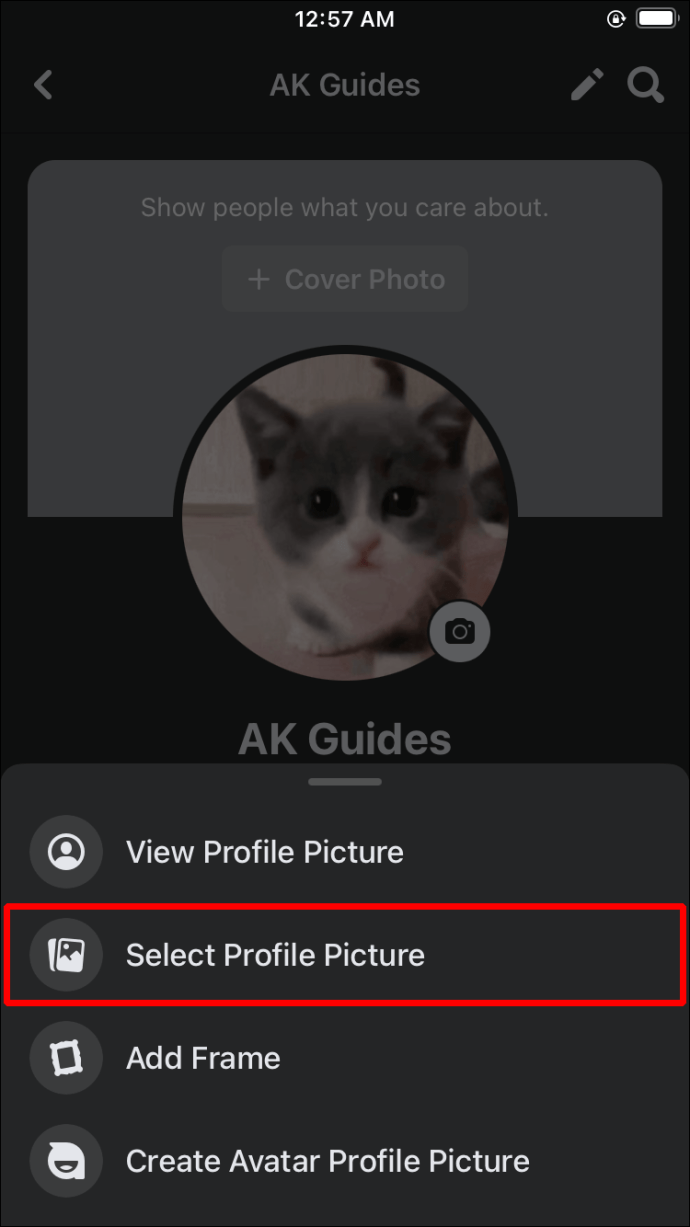
- เลือกรูปภาพของคุณหรือเพิ่มเฟรมใหม่
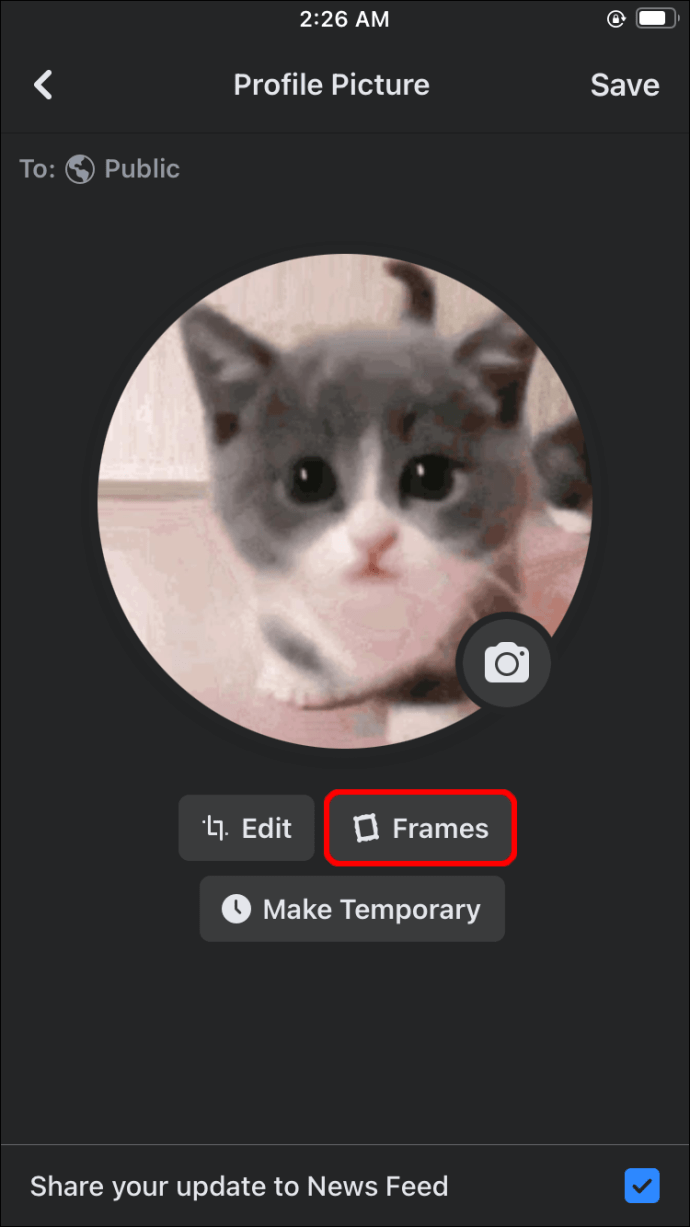
- กดปุ่ม "บันทึก" เมื่อคุณพอใจกับการเปลี่ยนแปลงแล้ว เพื่อคุณภาพสูงสุด รูปภาพควรมีความสูงอย่างน้อย 320 พิกเซลและกว้าง 320 พิกเซล
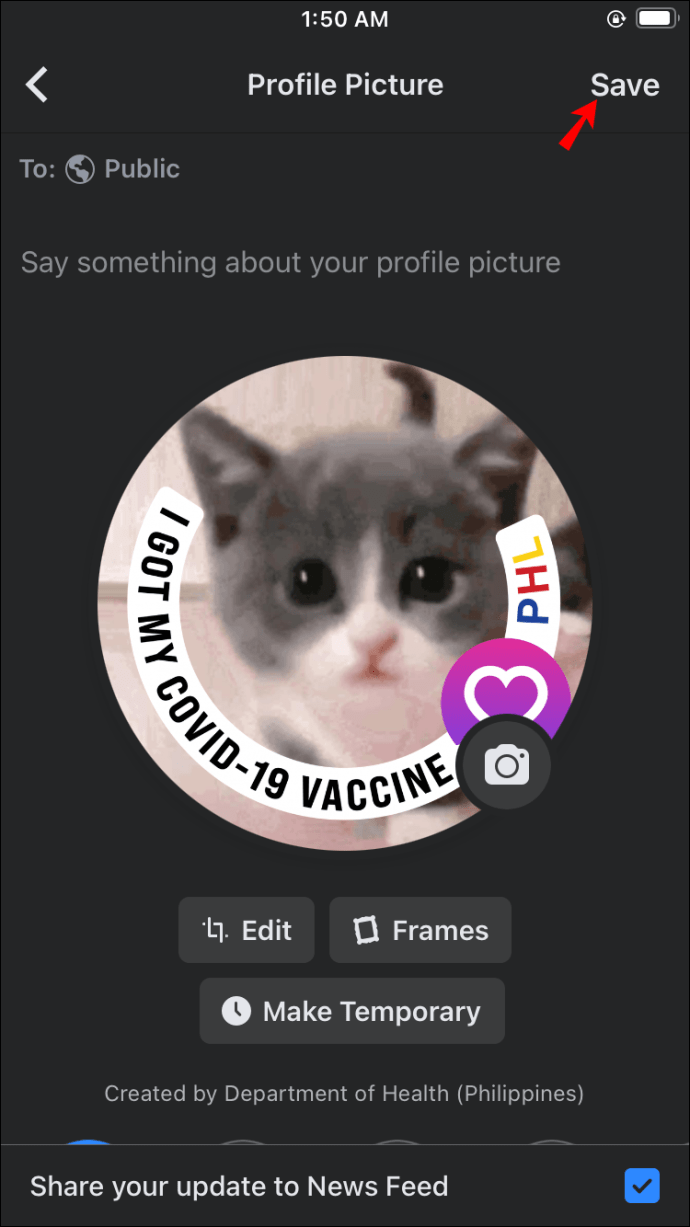
- เปิด Messenger ของคุณเพื่อดูรูปโปรไฟล์ใหม่ของคุณ
- หากรูปภาพไม่ปรากฏขึ้น การรีสตาร์ทแอปควรแก้ไขปัญหาได้ ในการดำเนินการนี้ ให้ไปที่ "การตั้งค่า" ของโทรศัพท์ ตามด้วย "แอป" และ "เมสเซนเจอร์" แตะ "ที่เก็บข้อมูล" และตัวเลือก "ล้างที่เก็บข้อมูล"
- เปิด Messenger แล้วคุณจะเห็นภาพใหม่ของคุณ
คุณอาจต้องการพิจารณาแก้ไขรูปภาพก่อนแชร์ไปยัง Facebook และ Messenger ตัวเลือกนี้ช่วยให้คุณแสดงภาพของคุณในแสงที่ดีที่สุด เพิ่มโอกาสในการโต้ตอบทางสังคมมากขึ้น
วิธีแก้ไขรูปโปรไฟล์ก่อนอัปโหลดไปยัง Facebook และ Messenger มีดังนี้
- ไปที่ส่วนบนของฟีดข่าวแล้วคลิกสัญลักษณ์รูปภาพ/วิดีโอ ควรอยู่ใต้คำถาม "What's on Your Mind, (Name)"
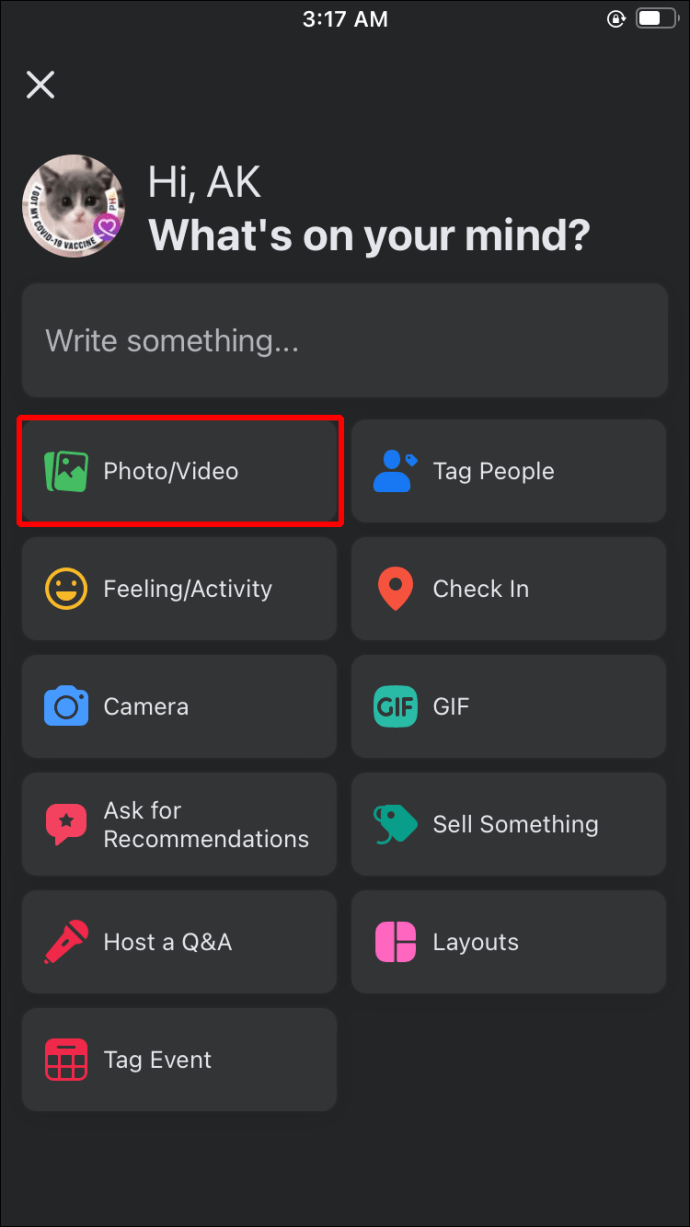
- เลือกภาพที่คุณต้องการแบ่งปัน
- วางเมาส์เหนือรูปภาพแล้วแตะสัญลักษณ์แก้ไขที่แสดงด้วยปากกา หากคุณเลือกรูปภาพหลายรูป ให้คลิก "แก้ไขทั้งหมด" ไปที่รูปโปรไฟล์ใหม่ของคุณ แล้วกด "แก้ไข"
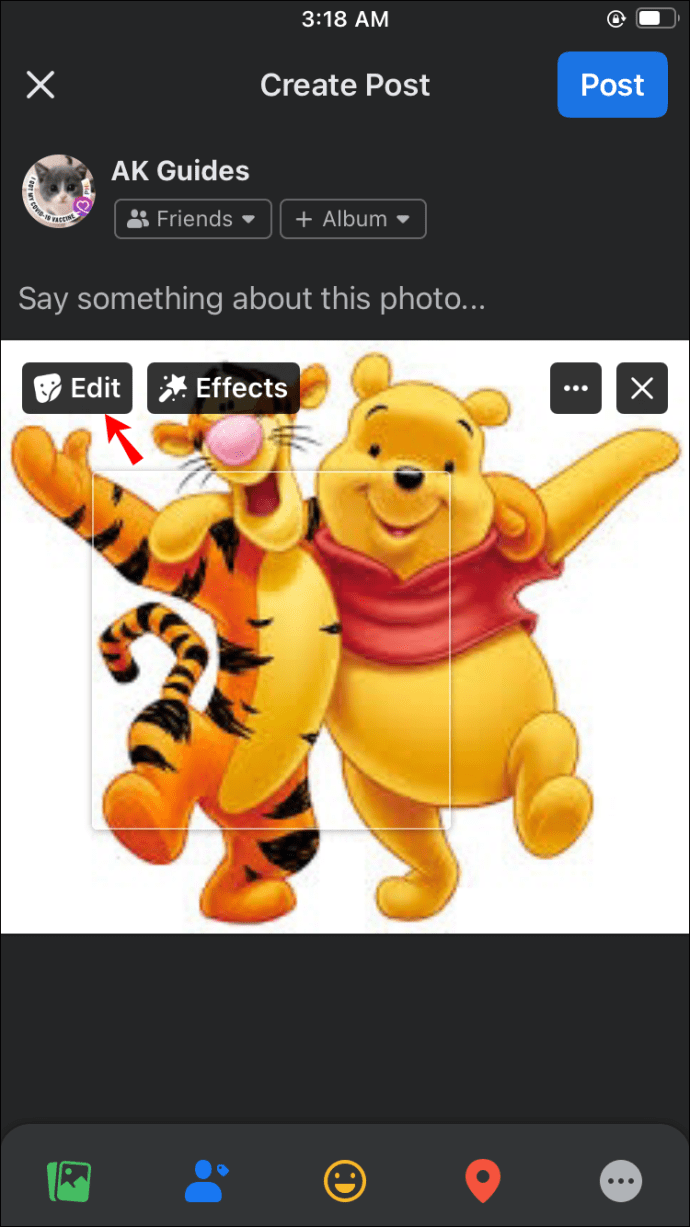
- เลือกตัวเลือกการแก้ไขในส่วนด้านซ้ายของหน้าจอ รายการนี้ประกอบด้วยการเพิ่มคำอธิบายภาพ แท็กเพื่อน การหมุนภาพ การครอบตัดรูปภาพ และเพิ่มข้อความแสดงแทน

- หลังจากทำการปรับเปลี่ยนแล้วให้กดปุ่ม "บันทึก"

- แตะลูกศรชี้ซ้ายและเลือกผู้ชมของคุณ
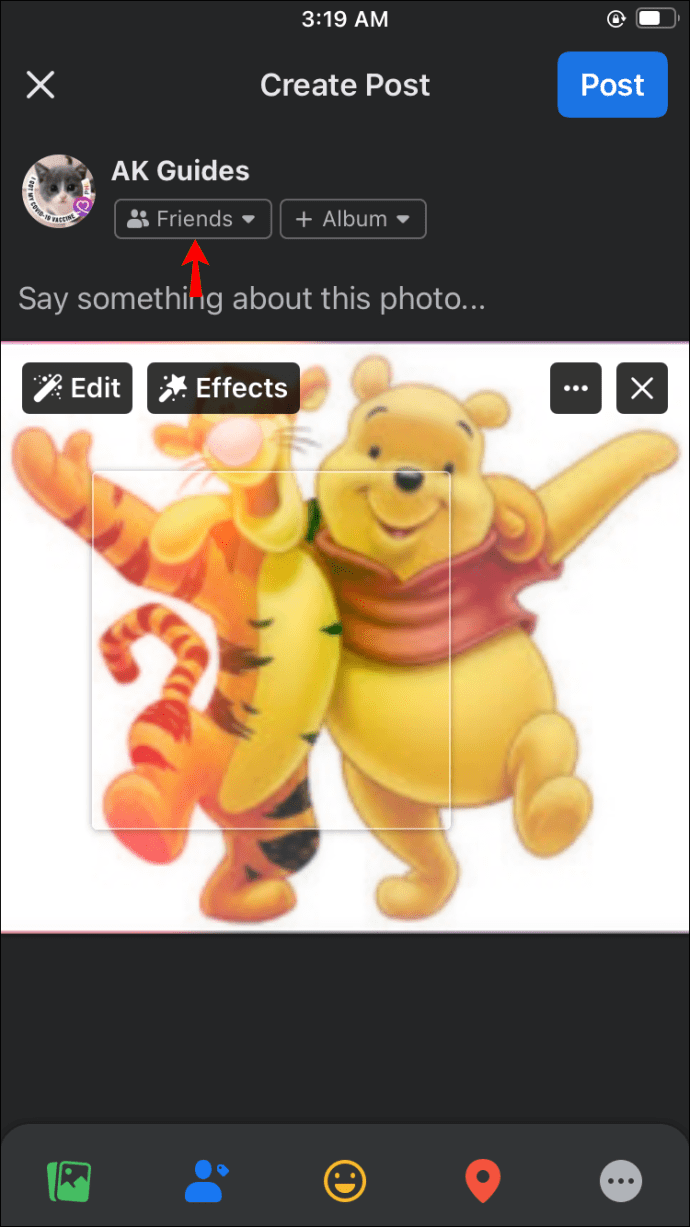
- เลือก "โพสต์" และรูปโปรไฟล์ของคุณควรได้รับการอัปเดต
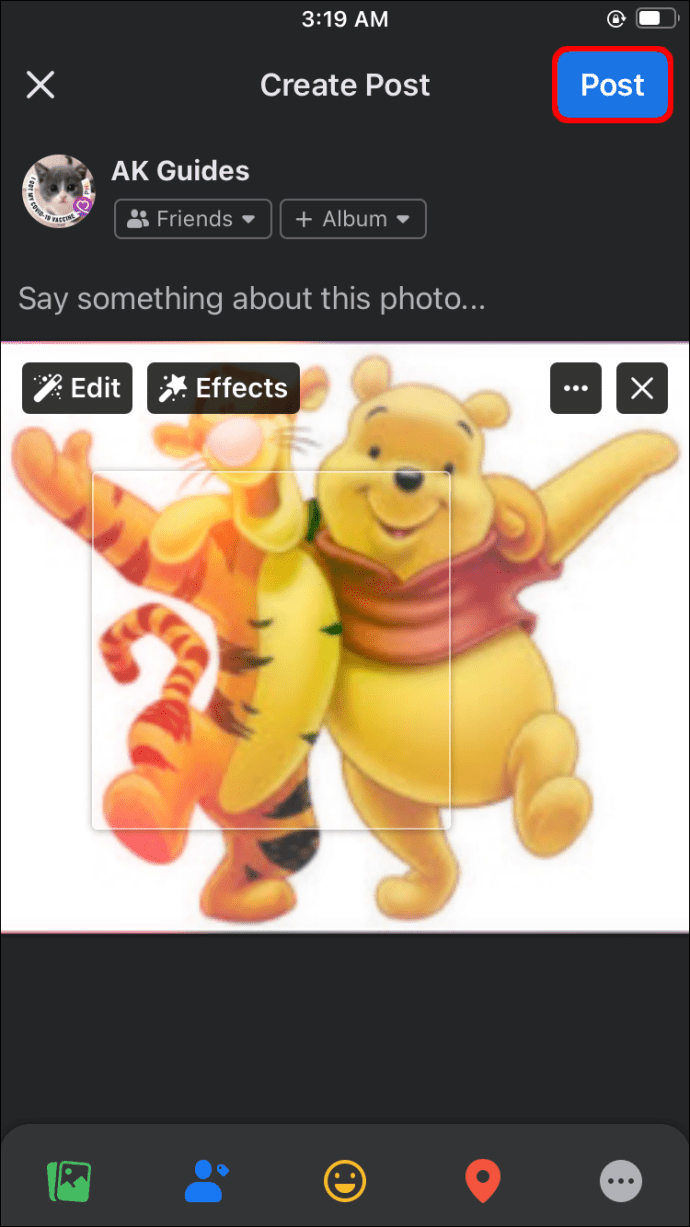
- เปิด Messenger เพื่อดูรูปโปรไฟล์ใหม่ของคุณ
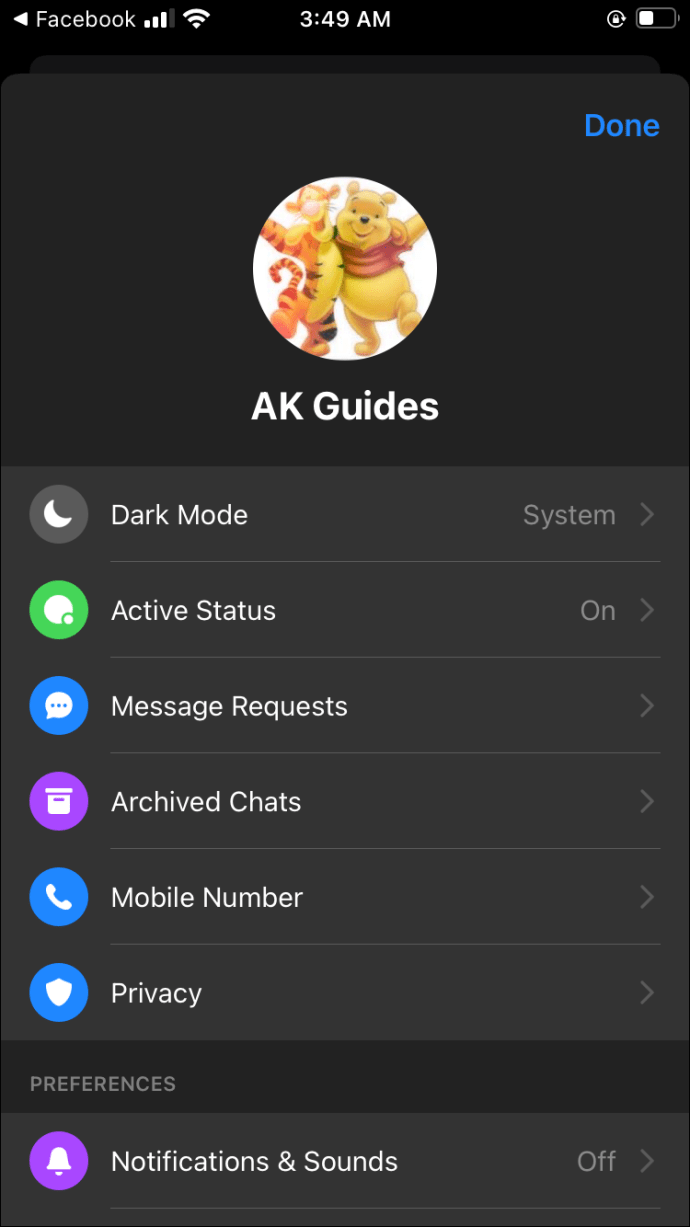
วิธีเปลี่ยนรูปโปรไฟล์ Messenger ของคุณบนอุปกรณ์ Android
การเปลี่ยนรูปโปรไฟล์ Messenger ของคุณบน Android ไม่ควรทำให้คุณลำบากเช่นกัน ข้อกำหนดยังคงเหมือนเดิม: คุณต้องมีแอพ Facebook อย่างเป็นทางการและบัญชีที่ใช้งาน
หากคุณปฏิบัติตามเงื่อนไขทั้งสองข้อ คุณสามารถดำเนินการอัปเดตรูปโปรไฟล์ของคุณได้:
- เปิดแอพ Facebook ของคุณ
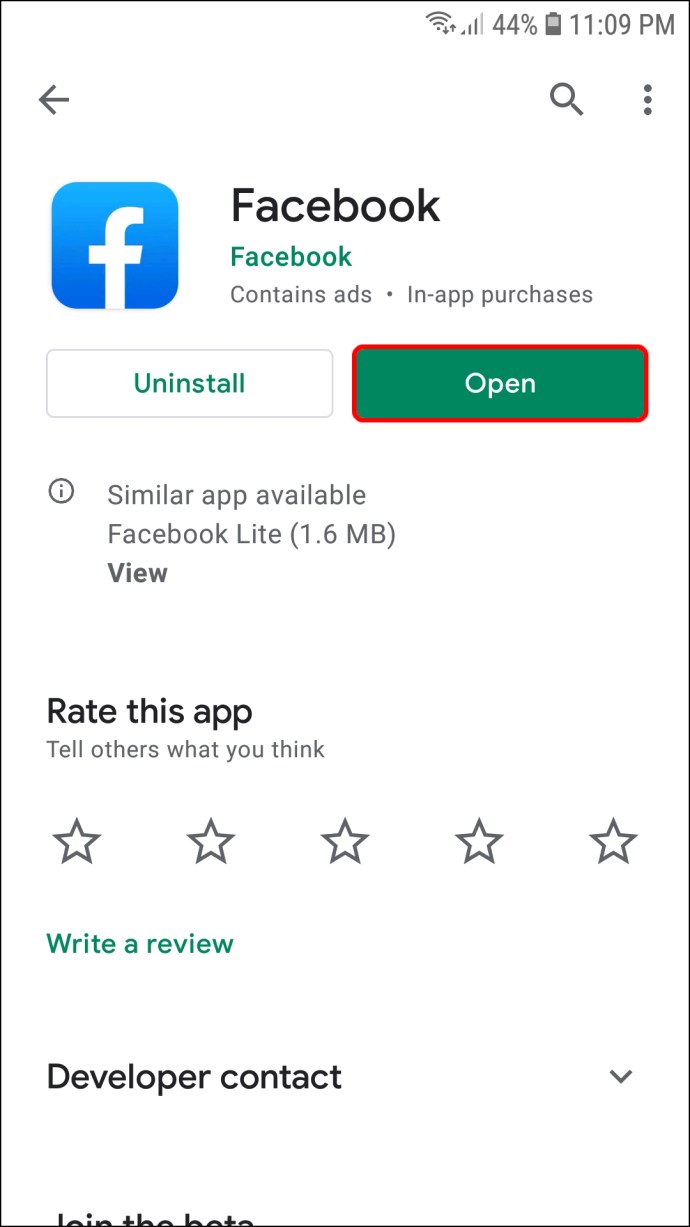
- ไปที่ช่อง "คุณกำลังคิดอะไรอยู่ (ชื่อ)" แล้วแตะรูปโปรไฟล์เพื่อเข้าถึงโปรไฟล์ของคุณ หรือคุณสามารถกดสัญลักษณ์เมนูที่ปรากฏเป็นแถบแนวนอนสามแถบในส่วนด้านขวาของหน้าจอและเลือก ID ของคุณ
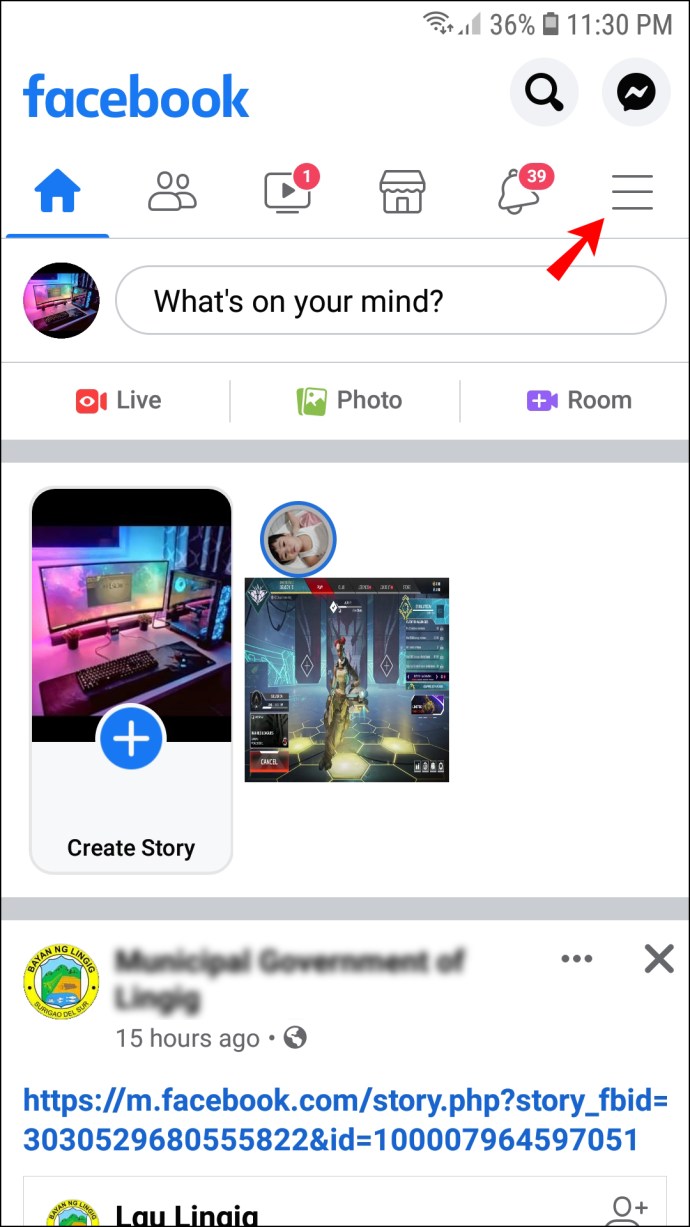
- กดชื่อ ID ของคุณ
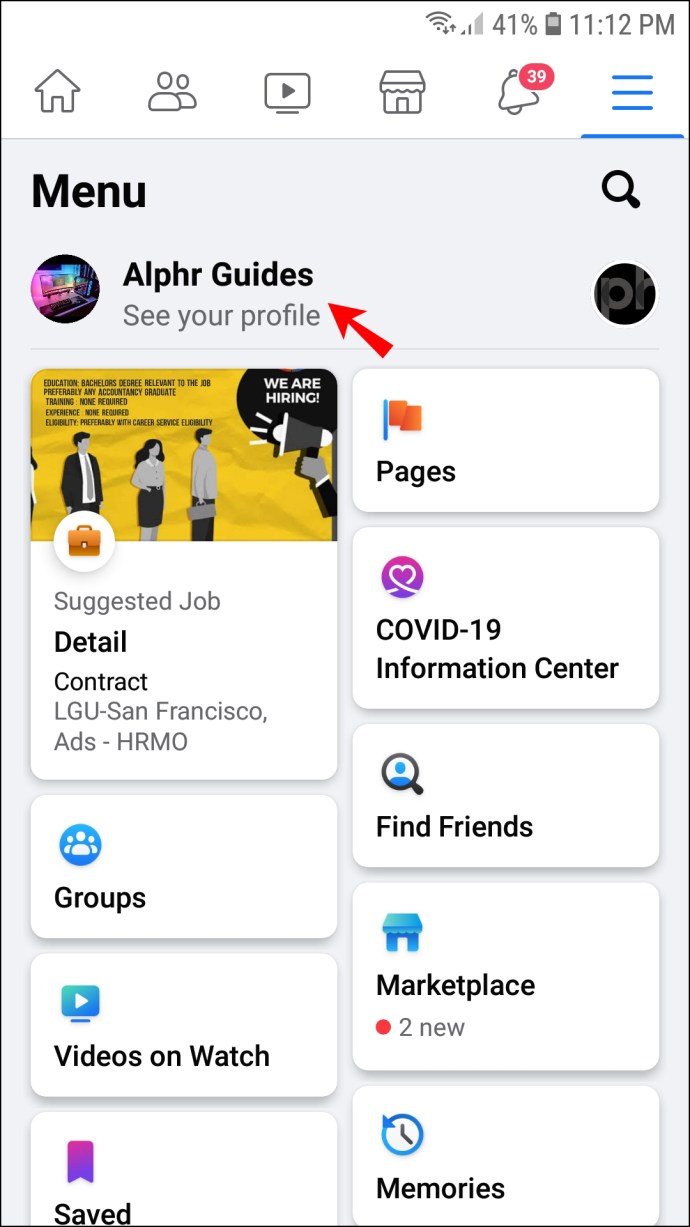
- แตะรูปโปรไฟล์ของคุณเพื่อเข้าถึงการตั้งค่าต่างๆ เกี่ยวกับรูปภาพ
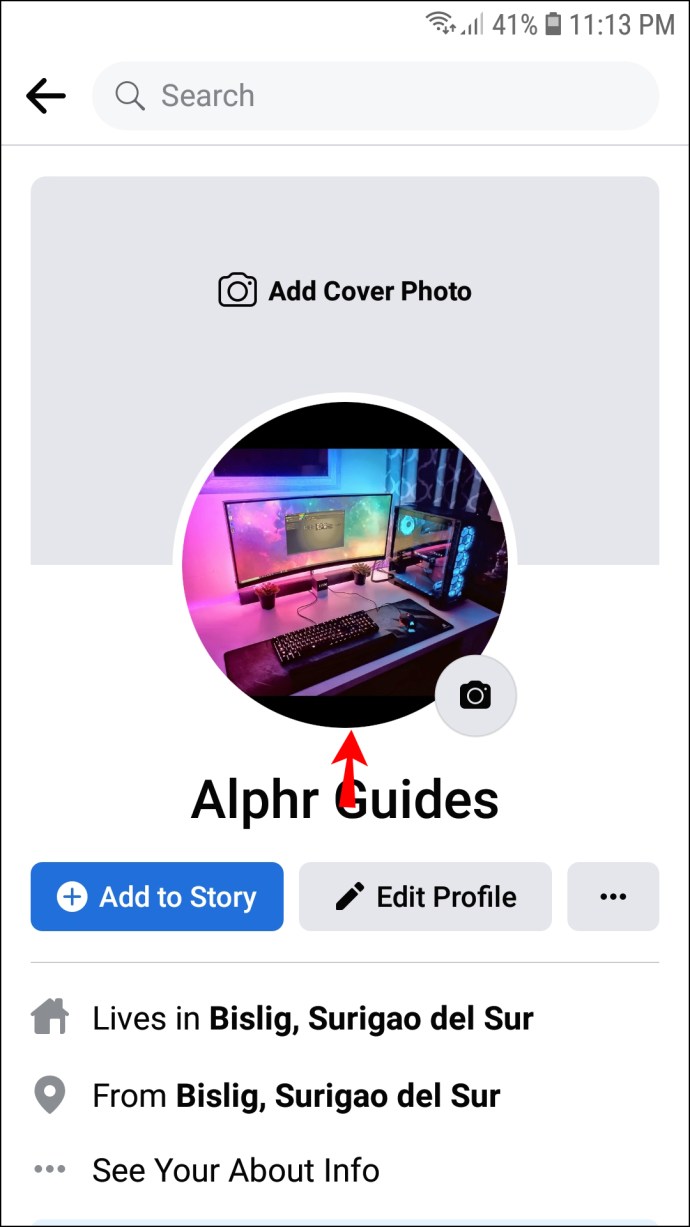
- หากต้องการเปลี่ยนรูปภาพจากแกลเลอรี คุณจะต้องกด "เลือกรูปโปรไฟล์"
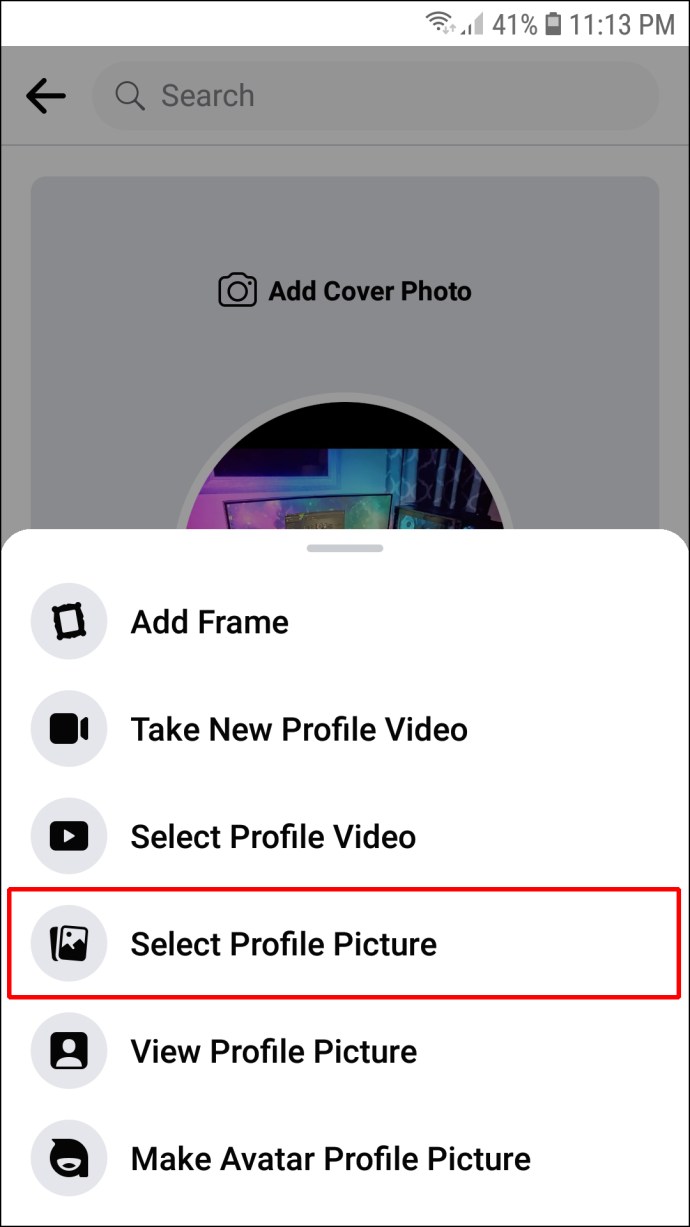
- เลือกรูปภาพจากแกลเลอรี่ คุณยังสามารถปรับแต่งรูปภาพในเมนูนี้ได้ ตัวเลือกของคุณรวมถึงการเพิ่มเฟรม การสร้างรูปโปรไฟล์ประจำตัว การเลือกวิดีโอโปรไฟล์ และเพิ่มการออกแบบ
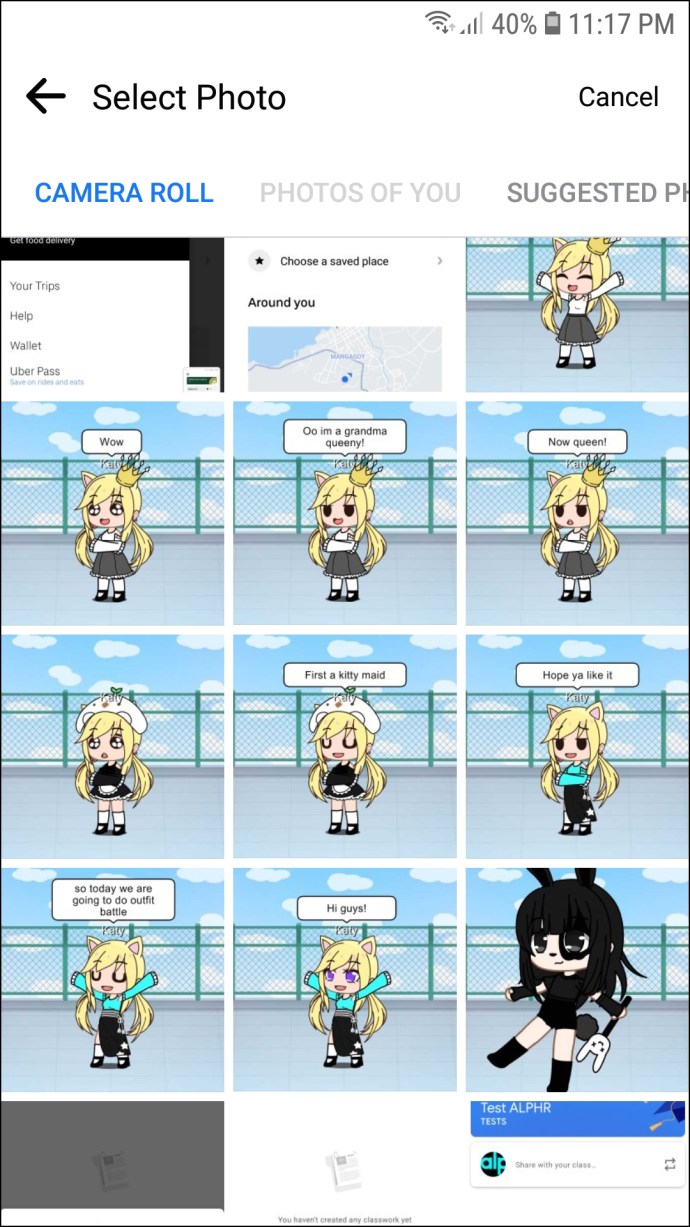
- หลังจากเลือกรูปภาพของคุณแล้ว คุณจะสามารถแก้ไขได้ กระบวนการนี้เหมือนกันสำหรับผู้ใช้ Android และ iOS
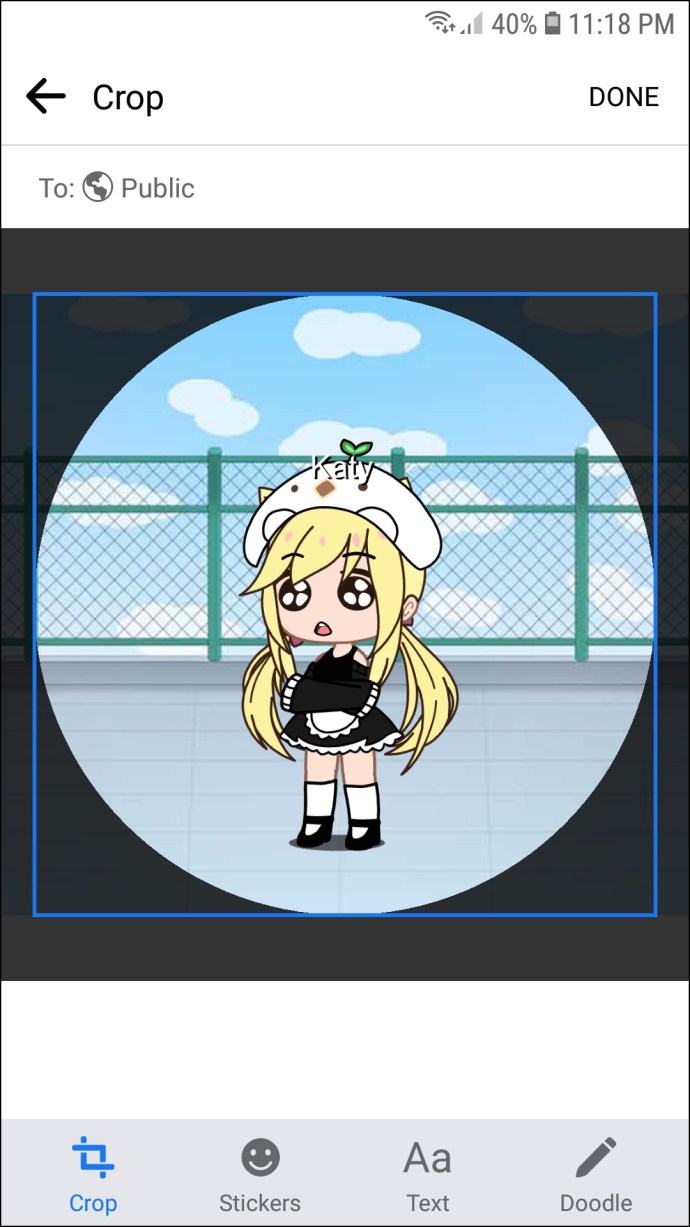
- เมื่อคุณพอใจกับการปรับเปลี่ยนแล้ว ให้เลือก "เสร็จสิ้น"
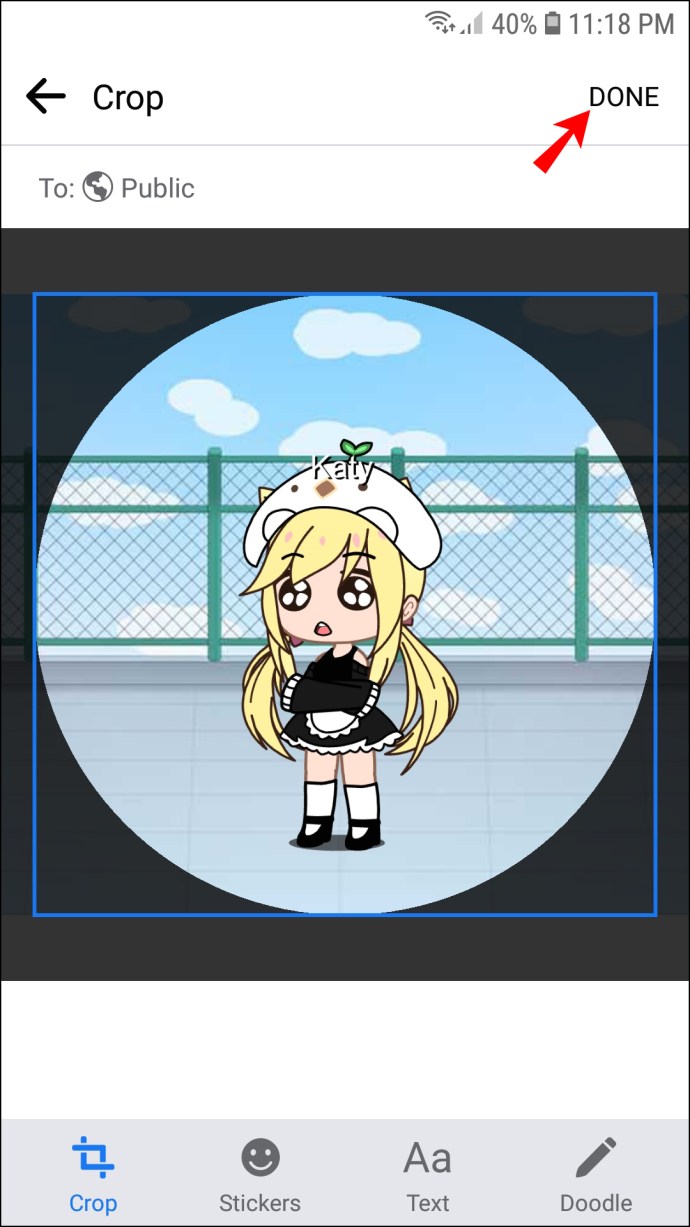
รูปภาพโปรไฟล์ Messenger ของคุณควรได้รับการอัปเดตแล้ว แต่บางครั้ง แอพอาจไม่แสดงภาพใหม่ของคุณ มีวิธีแก้ไขปัญหานี้อย่างง่าย:
- ไปที่หน้าจอหลักของคุณและไปที่ส่วน "การตั้งค่า"

- เลื่อนลงแล้วแตะหน้าต่าง "แอพ"
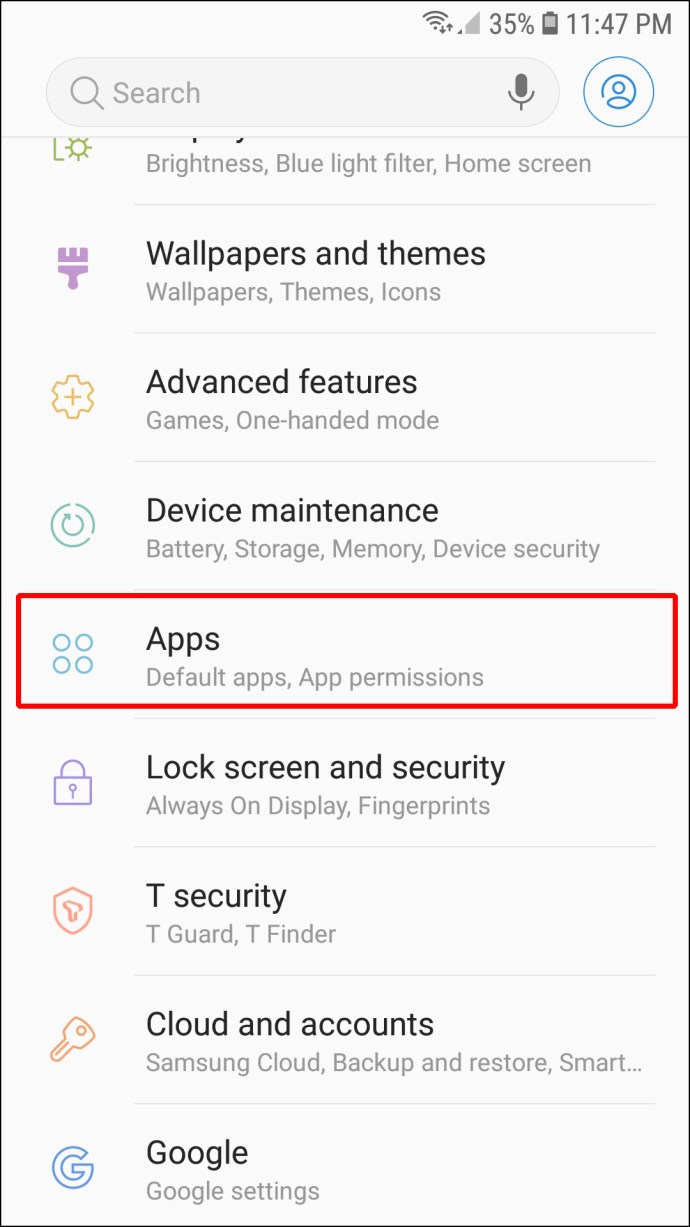
- ค้นหาแอพ Messenger แล้วกดมัน
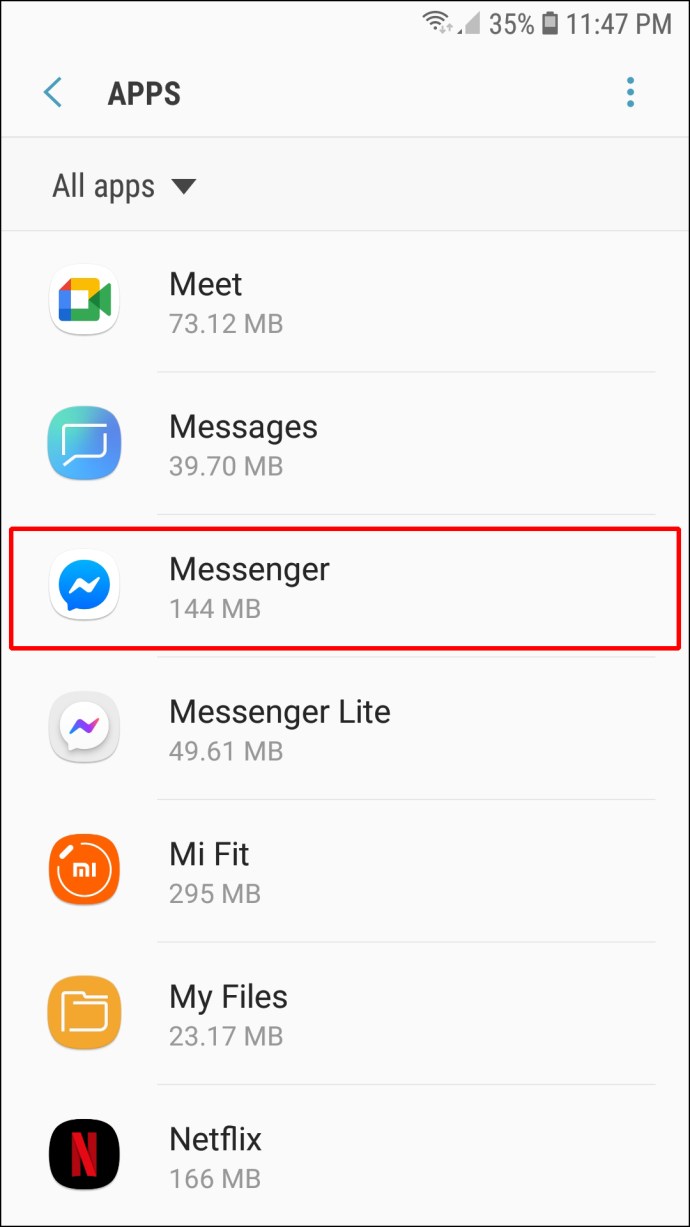
- เลือกตัวเลือก "การจัดเก็บ"
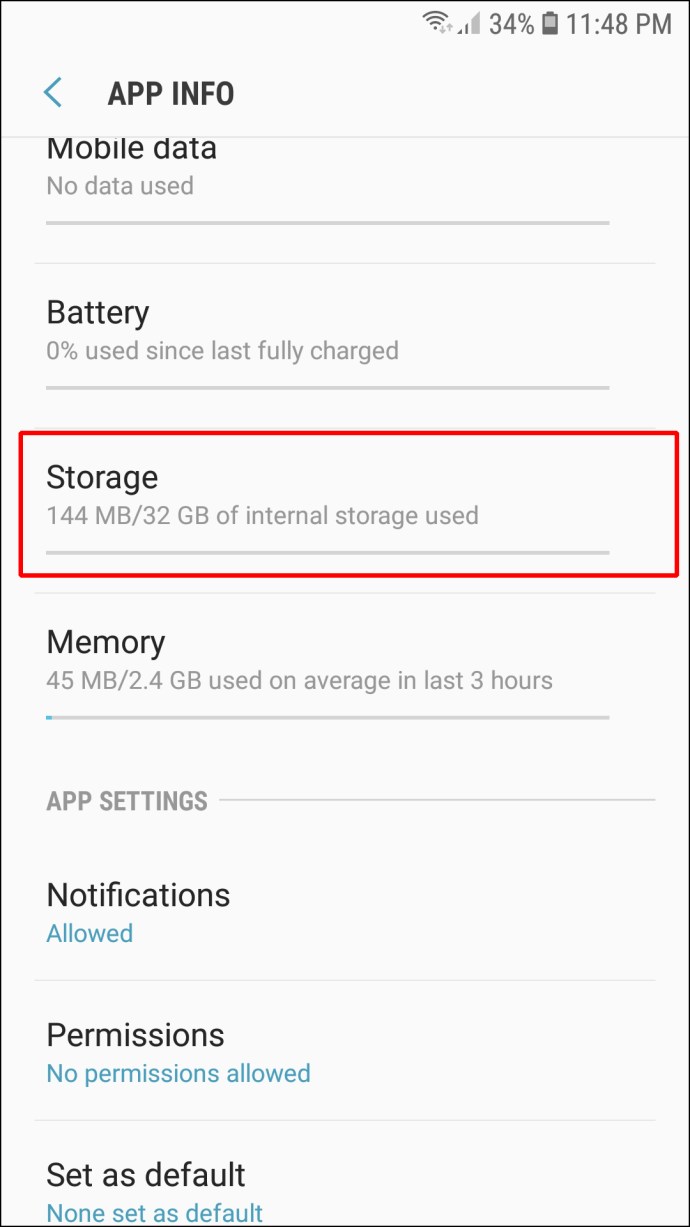
- แตะ "ล้างแคช" และ "ล้างข้อมูล"
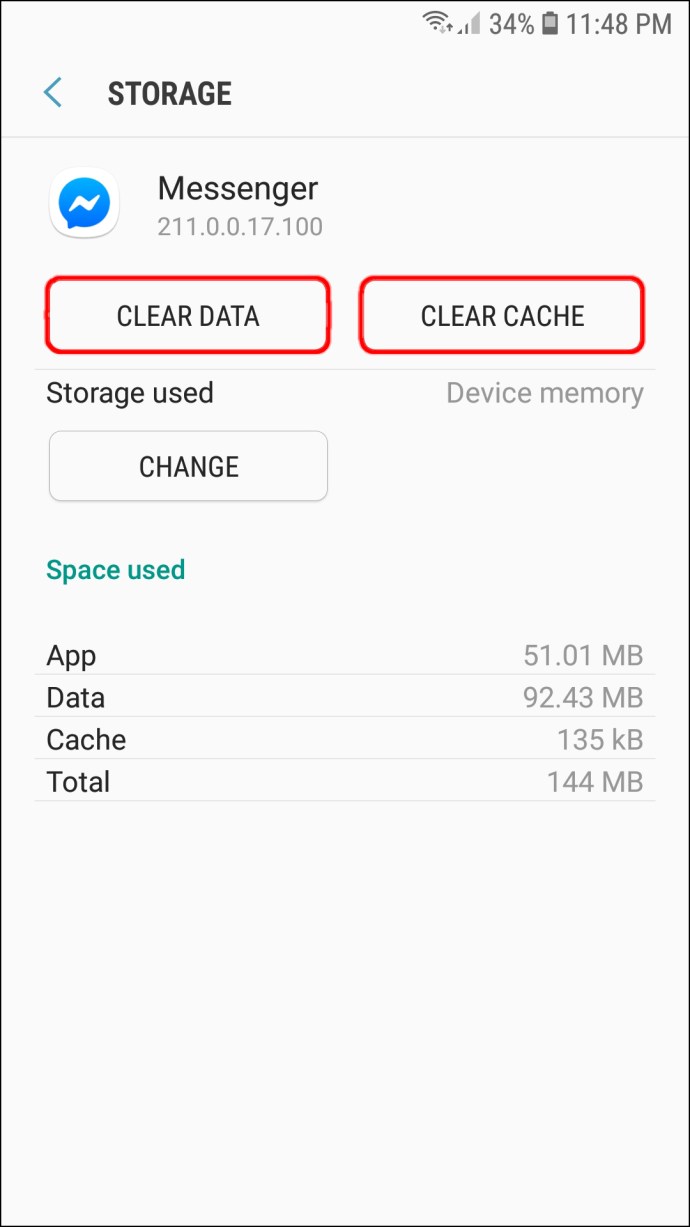
- เปิด Messenger ของคุณและตรวจสอบว่ารูปโปรไฟล์ของคุณมีการเปลี่ยนแปลงหรือไม่
หากวิธีแก้ปัญหาไม่ได้ผล คุณสามารถลองวิธีต่อไปนี้:
- การรีสตาร์ทอุปกรณ์ของคุณ – นี่อาจเป็นวิธีแก้ปัญหาที่คิดโบราณ แต่จะช่วยแก้ปัญหามากมายเกี่ยวกับแอปของคุณ การรีสตาร์ทโทรศัพท์ของคุณอาจช่วยได้
- การลบแอปพลิเคชันบุคคลที่สามที่เพิ่งติดตั้งล่าสุด – การดาวน์โหลดแอปบางแอปอาจรบกวนโปรแกรมอื่นๆ ในอุปกรณ์ของคุณและทำให้แอปทำงานผิดปกติ หากคุณเพิ่งติดตั้งแอปของบุคคลที่สาม ให้ลบออก ซึ่งจะทำให้ Messenger สามารถอัปโหลดรูปโปรไฟล์ใหม่ของคุณได้
- การรีเซ็ตสมาร์ทโฟนเป็นค่าเริ่มต้นจากโรงงาน – เป็นทางเลือกสุดท้ายของคุณ ให้รีเซ็ตอุปกรณ์เป็นการตั้งค่าจากโรงงาน การดำเนินการนี้จะกู้คืนซอฟต์แวร์ของคุณเป็นเวอร์ชันดั้งเดิม แต่อาจอนุญาตให้ Messenger เปลี่ยนรูปโปรไฟล์ของคุณได้
วิธีเปลี่ยนรูปโปรไฟล์ Messenger ของคุณบนพีซี
หากคุณพบว่าหน้าจอ Android หรือ iPhone ของคุณเล็กเกินกว่าจะอัปเดตรูปโปรไฟล์ Messenger ได้ คุณสามารถใช้พีซีของคุณได้ ในการดำเนินการดังกล่าว คุณจะต้องใช้เบราว์เซอร์ของคุณ:
- เปิดเบราว์เซอร์ของคุณและไปที่เว็บไซต์ของ Facebook
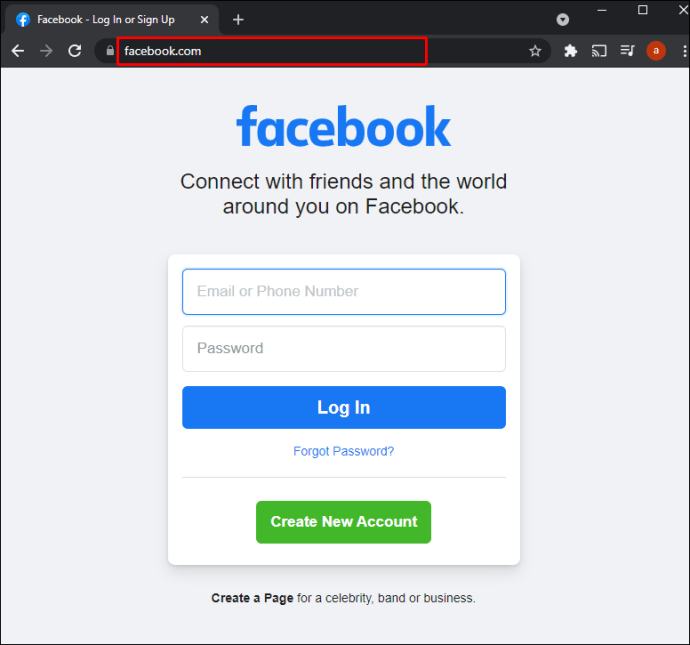
- ป้อนข้อมูลรับรองการเข้าสู่ระบบของคุณ
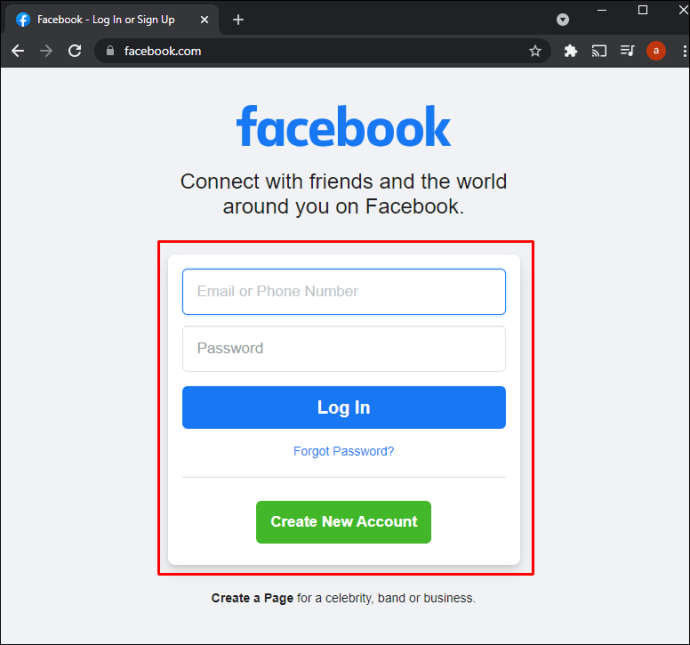
- ไปที่แถบด้านบนแล้วกดชื่อโปรไฟล์ของคุณ ตอนนี้คุณจะเข้าถึงหน้าโปรไฟล์ของคุณ
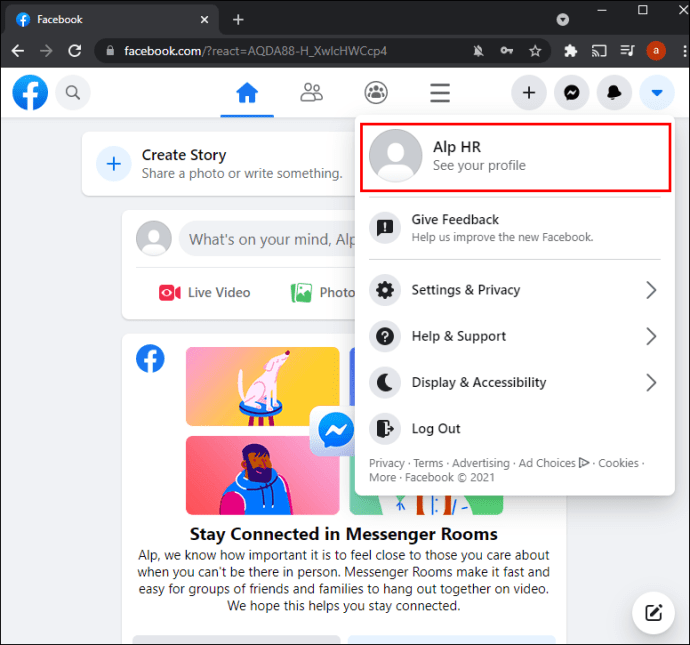
- วางเมาส์เหนือรูปโปรไฟล์เพื่อแสดงตัวเลือก "อัปเดตรูปโปรไฟล์" คลิกแล้วคุณจะเห็นหน้าต่างพร้อมการตั้งค่าต่างๆ
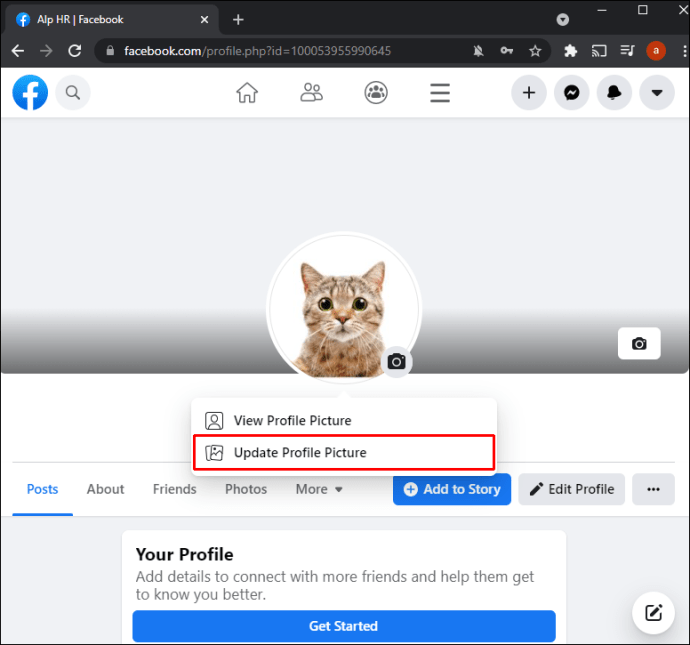
- เลือก “อัปโหลดรูปภาพ” หากคุณต้องการใช้รูปภาพที่จัดเก็บไว้ในพีซีของคุณ ตัวเลือกอื่นของคุณคือเลื่อนลงและเลือกรูปภาพที่คุณได้อัปโหลดไปยัง Facebook แล้ว
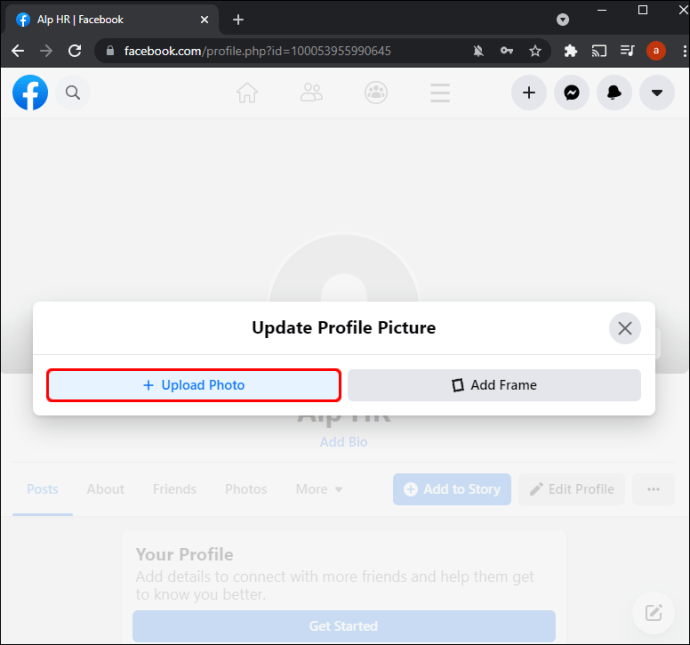
- เมื่อคุณพบรูปภาพที่ต้องการแล้ว ให้คลิกที่รูปภาพนั้น
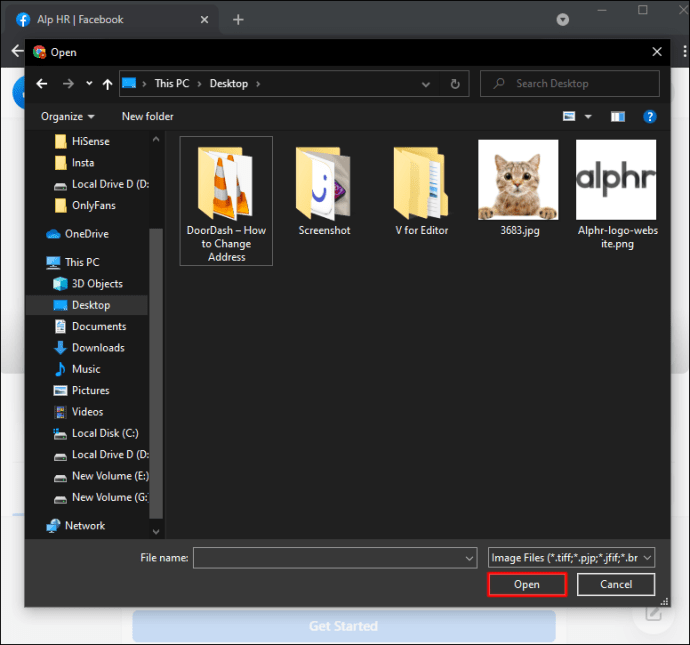
- เริ่มลากรูปภาพเพื่อปรับ ด้วยวิธีนี้ คุณจะสามารถปรับเปลี่ยนตำแหน่งภาพขนาดย่อได้ตามความต้องการของคุณ นอกจากนี้ คุณยังสามารถครอบตัด เพิ่มเอฟเฟกต์ แก้ไขรูปภาพ และทำให้เป็นรูปโปรไฟล์ Facebook ชั่วคราวได้
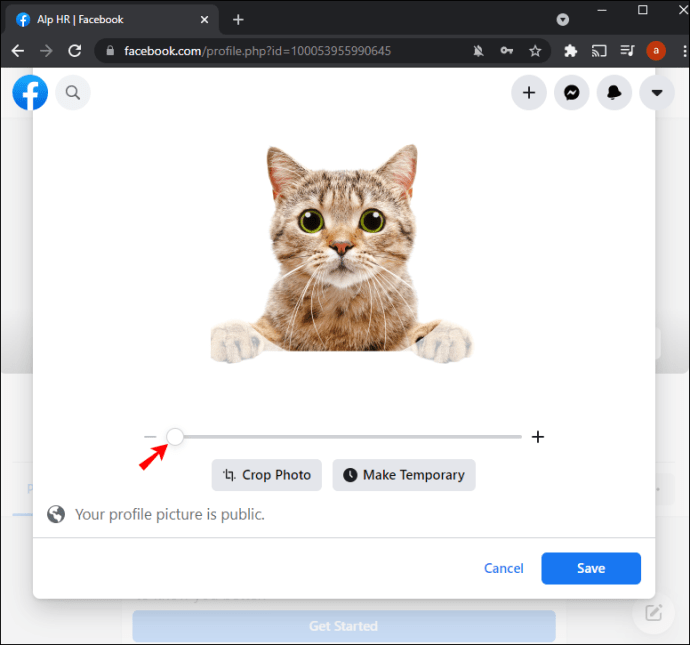
- หลังจากปรับแต่งทั้งหมดแล้ว ให้กด "บันทึก" ที่ส่วนล่างขวาของหน้าต่างนี้
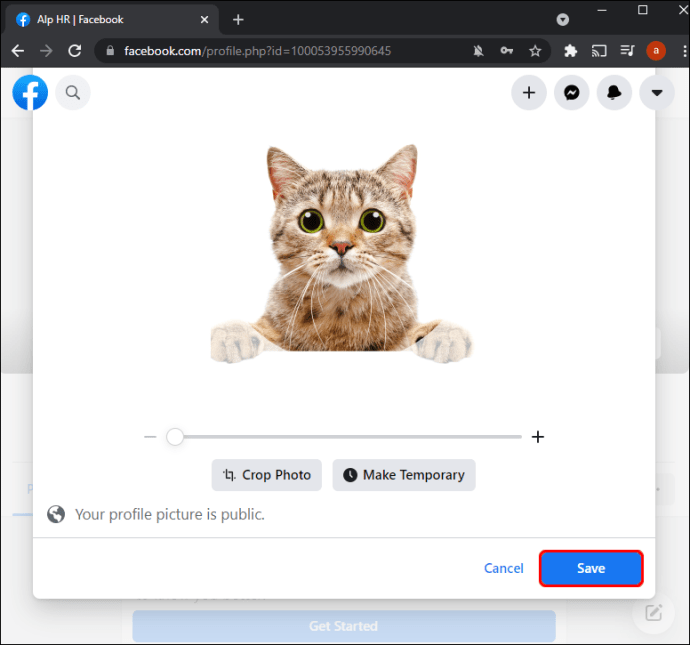
รูปโปรไฟล์ของคุณควรอัปโหลดไปยัง Facebook และ Messenger แล้ว
คำถามที่พบบ่อยเพิ่มเติม
เหตุใดฉันจึงไม่สามารถอัปเดตรูปโปรไฟล์ Messenger ของฉันได้
อาจมีสาเหตุหลายประการที่ทำให้คุณไม่สามารถเปลี่ยนรูปโปรไฟล์ Messenger ของคุณได้ ตัวอย่างเช่น คุณไม่สามารถดำเนินการโดยตรงผ่านแอปได้ เนื่องจาก Facebook ได้ปิดใช้งานคุณลักษณะนี้ในเวอร์ชันล่าสุด คุณสามารถทำได้ในแอปพลิเคชันรุ่นเก่าเท่านั้น
แต่คุณสามารถปรับการตั้งค่าเฉพาะใน Messenger ได้เท่านั้น เช่น การตั้งค่าการจัดส่ง ความเป็นส่วนตัว การแจ้งเตือนและเสียง และรายชื่อติดต่อทางโทรศัพท์ ในการแก้ไขโปรไฟล์ Messenger ของคุณ (เช่น ข้อมูลโปรไฟล์และรูปภาพ) คุณจะต้องใช้บัญชี Facebook ของคุณ
คุณสามารถมีรูปโปรไฟล์ที่แตกต่างกันใน Messenger ได้หรือไม่?
ขออภัย คุณไม่มีรูปโปรไฟล์ใน Messenger ที่ต่างจากรูปบน Facebook พวกเขาทั้งสองจะเหมือนกัน สาเหตุหลักคือ Facebook เชื่อมต่อกับ Messenger และแอพมีฐานข้อมูลร่วมกัน
อย่างไรก็ตาม แอพอื่นๆ ให้คุณใช้รูปโปรไฟล์แยกกัน แม้ว่า Facebook จะเป็นเจ้าของก็ตาม WhatsApp เป็นตัวอย่างที่รู้จักกันดีที่สุด แพลตฟอร์มนี้มีฐานข้อมูลเป็นของตัวเอง ทำให้คุณสามารถอัปโหลดรูปโปรไฟล์อื่นได้
ก้าวขึ้นเกม Messenger ของคุณ
เช่นเดียวกับแอปอื่นๆ ที่มีรูปโปรไฟล์ Messenger ไม่ได้จำกัดคุณไว้เพียงภาพเดียว คุณสามารถเปลี่ยนได้ทุกเมื่อที่ต้องการปรับปรุงโปรไฟล์ของคุณและให้คนอื่นเห็นด้านที่ดีที่สุดของคุณ ปัญหาเดียวคือคุณไม่สามารถทำได้โดยตรงจากแอพ - คุณจะต้องใช้บัญชี Facebook ของคุณ โชคดีที่กระบวนการนี้เป็นการเดินเล่นในสวนสาธารณะ
คุณเปลี่ยนรูปโปรไฟล์ Messenger บ่อยแค่ไหน? คุณใช้แอพเวอร์ชั่นอะไรอยู่? บอกเราในส่วนความคิดเห็นด้านล่าง